- Ordinateurs et électronique
- Théâtre audio et la maison
- Lecteurs DVD
- LG
- HR902TA-P01
- Manuel du propriétaire
▼
Scroll to page 2
of
61
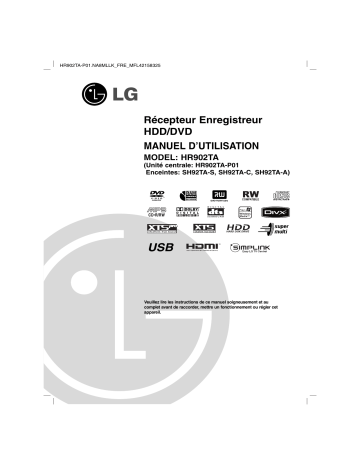
HR902TA-P01.NA8MLLK_FRE_MFL42158325 Récepteur Enregistreur HDD/DVD MANUEL D’UTILISATION MODEL: HR902TA (Unité centrale: HR902TA-P01 Enceintes: SH92TA-S, SH92TA-C, SH92TA-A) USB Veuillez lire les instructions de ce manuel soigneusement et au complet avant de raccorder, mettre un fonctionnement ou régler cet appareil. ATTENTION RISQUE DE CHOC ÉLECTRIQUE. NE PAS OUVRIR. ATTENTION: CES INSTRUCTIONS D’ENTRETIEN DE L’APPAREIL SONT DIRIGÉES À DU PERSONNEL QUALIFIÉ SEULEMENT.POUR RÉDUIRE LE RISQUE DE CHOC ÉLECTRIQUE, LIMITEZ-VOUS À EFFECTUER L’ENTRETIEN DÉCRIT DANS LES INSTRUCTIONS DE FONCTIONNEMENT, À MOINS QUE VOUS NE SOYEZ QUALIFIÉ POUR CE TRAVAIL. Attention: Cet appareil ne doit pas être exposé à l’eau par mouillure ou éclaboussure et aucun objet rempli de liquides, comme par exemple un vase, ne doit être rangé sur l’appareil. AVERTISSEMENT concernant le cordon d’alimentation Les notices de la plupart des appareils recommandent de brancher ceux-ci sur un circuit dédié: c’est-à-dire, un circuit de sortie indépendant qui n’alimente que cet appareil-là et auquel aucun raccordement supplémentaire ni aucun circuit de dérivation ne soient reliés. Consultez la page des Spécifications de ce Manuel du Propriétaire afin d’être certain. Ne surchargez pas les prises murales. Les prises murales surchargées, lâches ou endommagées, les rallonges, les cordons d’alimentation usés et l’isolation des câbles fissurée ou endommagée constituent un danger. N’importe laquelle des conditions ci-dessus peut être à l’origine d’un choc électrique ou d’un incendie. Examinez régulièrement le câble d’alimentation de votre appareil ; si vous constatez qu’il est endommagé ou détérioré, débranchez-le de la prise murale, interrompez l’utilisation de l’appareil et faites remplacer le câble abîmé par une pièce de rechange authentique auprès d’un Centre de Service Agréé. Protégez le câble d’alimentation contre les mauvais usages, aussi bien physiques que mécaniques : veillez à ce qu’il ne soit pas tordu, noué, pressé, serré contre une porte ou écrasé. Examinez tout particulièrement les fiches, les prises murales, ainsi que la portion du câble d’alimentation sortant de l’appareil. ATTENTION: RADIATIONS LASER DE CATÉGORIE 3B VISIBLES ET INVISIBLES LORSQUE LE BOÎTIER EST OUVERT OU LORSQUE LES CROCHETS SONT DÉFECTUEUX. ÉVITEZ DE REGARDER DIRECTEMENT LE FAISCEAU. ATTENTION: Cette unité utilise un Système Laser. Pour assurer une utilisation appropriée de l’appareil, veuillez lire ce manuel du propriétaire soigneusement et le conserver pour une référence ultérieure. Si l’unité a besoin d’entretien, contactez un centre de service technique agréé. L’utilisation de commandes, ainsi que l’exécution de réglages ou procédures autres que ceux spécifiés ci-dessus peuvent être à l’origine d’une exposition au rayonnement dangereuse. Pour éviter l’exposition directe au rayon laser, n’essayez pas d’ouvrir le boîtier. Radiation laser visible en cas d’ouverture. NE REGARDEZ PAS FIXEMENT LE FAISCEAU LASER. AVERTISSEMENT : N’installez pas cet appareil dans un endroit restreint, tel qu’une bibliothèque ou une unité similaire. 2 Pour déconnecter l’appareil du réseau électrique, retirez la prise du câble d’alimentation. Lors de l’installation de l’appareil, assurez-vous que la prise soit facilement accessible. NUMÉRO DE SÉRIE: Le numéro de série se trouve sur le panneau arrière de l’unité. Ce numéro correspond uniquement à cette unité et n’est disponible pour aucune autre. Vous devez enregistrer l’information demandée ici et conserver ce guide comme un dossier permanent de votre achat. No de Modèle. ______________________________ No de Série. ______________________________ Fabriqué sous licence de Dolby Laboratories. “Dolby”, “Pro Logic” et le symbole double-D sont marques déposées de Dolby Laboratories. “DTS” et “DTS Digital Surround” sont marques déposées de Digital Theater Systems, Inc. Introduction . . . . . . . . . . . . . . . . . . . . . . . . . . . . . . . . . .4-9 À propos de l’affichage du symbole . . . . . . . . . . . .4 Symboles utilisés dans ce manuel . . . . . . . . . . . . . . . .4 Remarques sur les Disques . . . . . . . . . . . . . . . . . . . . .4 Disques lisibles et disques enregistrables . . . . . . . . . . .5 Disques lisibles . . . . . . . . . . . . . . . . . . . . . . . . . . . . . .6 Code Régional . . . . . . . . . . . . . . . . . . . . . . . . . . . . . . .6 Fonctions de copie disponibles . . . . . . . . . . . . . . . . . . .6 À propos du lecteur de disque dur intégré . . . . . . . . . . .7 Utilisation des fonctionnalités de l’hôte USB pour lire des fichiers multimédia . . . . . . . . . . . . . . . . . . . . . . . . . . . .7 Panneau avant . . . . . . . . . . . . . . . . . . . . . . . . . . . . . . .8 Télécommande . . . . . . . . . . . . . . . . . . . . . . . . . . . . . .9 Fonctionnement de la télécommande . . . . . . . . . . . . . .9 Branchements et réglages . . . . . . . . . . . . . . . . . . . .10-26 Panneau arrière . . . . . . . . . . . . . . . . . . . . . . . . . . . . .10 Raccordement à l’antenne . . . . . . . . . . . . . . . . . . . . .10 Raccordements à votre téléviseur . . . . . . . . . . . . . . . .11 Connexion HDMI . . . . . . . . . . . . . . . . . . . . . . . . . . . .12 Raccordement à d’autres appareils audio/vidéo (A/V) .13-14 Branchements de l’antenne radio . . . . . . . . . . . . . . . .14 Assemblage et Raccordement aux Enceintes . . . . . . .15 Branchement des haut-parleurs . . . . . . . . . . . . . . . . .16 Positionnement des enceintes . . . . . . . . . . . . . . . . . .17 XTS/XTS pro . . . . . . . . . . . . . . . . . . . . . . . . . . . . . . .18 Mode son . . . . . . . . . . . . . . . . . . . . . . . . . . . . . . . . .18 Utilisation de votre téléviseur à l’aide de la télécommande fournie . . . . . . . . . . . . . . . . . . . . . . . . . . . . . . . . . . . .18 Utilisation du Menu Accueil . . . . . . . . . . . . . . . . . . . . .19 Réglages initiaux . . . . . . . . . . . . . . . . . . . . . . . . . . . .19 Réglages généraux . . . . . . . . . . . . . . . . . . . . . . . .19-21 Programmation automatique . . . . . . . . . . . . . . . . .19 Editer un programme . . . . . . . . . . . . . . . . . . . . . .20 Décodeur AV1 . . . . . . . . . . . . . . . . . . . . . . . . . . .20 Réglage de l’heure . . . . . . . . . . . . . . . . . . . . . . . .21 Format du téléviseur . . . . . . . . . . . . . . . . . . . . . . .21 Mode d’affichage . . . . . . . . . . . . . . . . . . . . . . . . .21 Connexion AV2 . . . . . . . . . . . . . . . . . . . . . . . . . . .21 Format sortie vidéo . . . . . . . . . . . . . . . . . . . . . . . .21 Mode Économie d’Énergie . . . . . . . . . . . . . . . . . .21 Initialisation . . . . . . . . . . . . . . . . . . . . . . . . . . . . .21 Réglage de la langue . . . . . . . . . . . . . . . . . . . . . . . . .22 Réglages audio . . . . . . . . . . . . . . . . . . . . . . . . . . . . .22 DRC [Réglage de la compression dynamique] . . . . . . . . . . . . . . . . . . . . . . . . . . . . .22 Configuration des haut-parleurs 5.1 . . . . . . . . . . .22 Réglage du verrouillage enfants (commande parentale) 23 Réglage du mot de passe / Classement / Code de région . . . . . . . . . . . . . . . . . . . . . . . . . .23 Code d’enregistrement DivX . . . . . . . . . . . . . . . .23 Réglages de l’enregistrement . . . . . . . . . . . . . . . . . . .24 Réglage du mode d’enregistrement . . . . . . . . . . .24 Format de l’enregistrement . . . . . . . . . . . . . . . . . .24 Audio de l’enregistrement VN . . . . . . . . . . . . . . . .24 Repérage automatique des chapitres . . . . . . . . . .24 Timeshift . . . . . . . . . . . . . . . . . . . . . . . . . . . . . . .24 Réglages du disque . . . . . . . . . . . . . . . . . . . . . . . .24-25 Formatage du disque . . . . . . . . . . . . . . . . . . . . . .24 Finalisation / Étiquette du disque . . . . . . . . . . . . .25 Protection du disque . . . . . . . . . . . . . . . . . . . . . . .25 PBC (Commande de lecture) . . . . . . . . . . . . . . . .25 Explications générales concernant l’affichage à l’écran 26 Lecture . . . . . . . . . . . . . . . . . . . . . . . . . . . . . . . . . . . .27-37 Fonctions de lecture de base . . . . . . . . . . . . . . . . .27-30 Lecture d’un fichier d e cinema DivX . . . . . . . . . . . . . .31 Lecture d’un CD Audio ou d’un fichier MP3/WMA . . . . . .32 Lecture programmée de disques CD Audio et de fichiers MP3/WMA . . . . . . . . . . . . . . . . . . . . . . . . . . . . . . . . .33 Visionnement d’un fichier JPEG . . . . . . . . . . . . . . .34-35 Édition d’un fichier MP3/WMA, JPEG ou DivX . . . .36-37 Introduction Contenus Enregistrement . . . . . . . . . . . . . . . . . . . . . . . . . . . . .38-44 À propos de l’enregistrement DVD . . . . . . . . . . . . . . .38 À propos de l’enregistrement sur le disque dur (HDD) .38 Timeshift (Lecture différée) . . . . . . . . . . . . . . . . . . . . .39 Enregistrement de base d’un téléviseur . . . . . . . . . . .40 Enregistrement instantané par minuterie . . . . . . . . . . .40 Enregistrement programmé . . . . . . . . . . . . . . . . . . . .41 Vérification des détails de l’enregistrement programmé42 Enregistrement à partir d’une entrée extérieure . . . . . .42 Enregistrement à partir d’une entrée VN . . . . . . . . . . .43 Enregistrement et lecture simultanés . . . . . . . . . . . . .44 Copie de CD (pour des CD audio) . . . . . . . . . . . . . . .44 Pour trouver les pistes copiées . . . . . . . . . . . . . . . . . .44 Édition . . . . . . . . . . . . . . . . . . . . . . . . . . . . . . . . . . . .45-51 Vue d’ensemble du menu liste de titres et liste de chapitres . . . . . . . . . . . . . . . . . . . . . . . . . . . . . . . . . .45 Disque dur, mode VR: Édition du contenu original et de la liste de lecture . . . . . . . . . . . . . . . . . . . . . . . . . . . .46 Ajout de repères de chapitres . . . . . . . . . . . . . . . . . . .46 Modification des vignettes de titres . . . . . . . . . . . . . . .46 Création d’une nouvelle liste de lecture . . . . . . . . . . . .47 Ajout de titres/chapitres supplémentaires à la liste de lecture . . . . . . . . . . . . . . . . . . . . . . . . . . . . . . . . . . . .47 Effacement d’un titre/chapitre du contenu original ou de la liste de lecture . . . . . . . . . . . . . . . . . . . . . . . . . . . .48 Effacement d’une partie . . . . . . . . . . . . . . . . . . . . . . . .48 Attribution d’un nom à un titre . . . . . . . . . . . . . . . . . . .49 Division d’un titre en deux . . . . . . . . . . . . . . . . . . . . . .50 Combinaison de deux chapitres en un . . . . . . . . . . . .50 Déplacement d’un chapitre sur la liste de lecture . . . .51 Masquage d’un chapitre . . . . . . . . . . . . . . . . . . . . . . .51 Protection d’un titre . . . . . . . . . . . . . . . . . . . . . . . . . .51 Copie . . . . . . . . . . . . . . . . . . . . . . . . . . . . . . . . . . . .52-53 Avant d’effectuer une copie . . . . . . . . . . . . . . . . . . . .52 Copie à partir du disque dur vers un DVD . . . . . . . . . .53 Copie à partir d’un DVD sur un disque dur . . . . . . . . .53 Référence . . . . . . . . . . . . . . . . . . . . . . . . . . . . . . . . . .54-60 Information supplémentaire . . . . . . . . . . . . . . . . . . . . .54 Écrasement d’enregistrement . . . . . . . . . . . . . . .54 Visionnement du menu liste de titres affiché sur d’autres graveurs ou lecteurs de DVD . . . . . . . . .54 Lecture de vos enregistrements sur d’autres lecteurs de DVD (finalisation d’un disque) . . . . . . . . . . . . .54 Codes des langues . . . . . . . . . . . . . . . . . . . . . . . . . . .55 Code des régions . . . . . . . . . . . . . . . . . . . . . . . . . . .55 Présélectionner les stations radio . . . . . . . . . . . . . . . .56 Ecouter la radio . . . . . . . . . . . . . . . . . . . . . . . . . . . . .56 Dépannage . . . . . . . . . . . . . . . . . . . . . . . . . . . . . .57-58 Spécifications . . . . . . . . . . . . . . . . . . . . . . . . . . . .59-60 3 Introduction Pour assurer une utilisation appropriée de l’appareil, veuillez lire ce manuel du propriétaire soigneusement et le conserver pour une référence ultérieure. Ce manuel fournit des informations sur le fonctionnement et l’entretien de votre graveur. Si l’unité a besoin d’entretien, contactez un centre de service technique agréé Remarques sur les Disques Manipulation des disques Ne touchez pas la face enregistrée du disque. Prenez le disque par les bords, de manière à ne pas laisser vos empreintes digitales sur la surface. Ne collez jamais d’étiquette ni de ruban adhésif sur le disque. À propos de l’affichage du symbole Il se peut que “ ” apparaisse sur l’affichage de votre téléviseur pendant son fonctionnement. Cela indique que la fonction spécifiée dans le manuel de l’utilisateur n’est pas disponible sur cet appareil. Symboles utilisés dans ce manuel Remarque: Indique des remarques particulières et des caractéristiques du fonctionnement. Conseil: Indique des conseils et des idées qui facilitent le travail. Une section dont le titre contient l’un des symboles suivants ne concerne que le disque représenté par le symbole en question. HDD Titres enregistrés sur le disque dur (HDD) DVD ALL Tous les disques DVD listés ci-après. RAM Disque DVD-RAM. -RWVR Disques DVD-RW avec mode d’enregistrement vidéo (EV) -RWVideo Disques DVD-RW avec mode d’enregistrement Vidéo +RW Disques DVD+RW -R Disques DVD-R +R Disques DVD+R (DL) DVD Disques DVD-Vidéo ACD Disques CD Audio DivX Fichiers DivX MP3 Fichiers MP3 WMA Fichiers WMA JPEG Fichiers JPEG Stockage des disques Après la lecture, gardez le disque dans sa pochette. N’exposez pas le disque à la lumière directe du soleil, ni à des sources de chaleur ; ne le laissez pas non plus à l’intérieur d’une voiture garée sous la lumière directe du soleil. Nettoyage des disques Les empreintes digitales et la poussière sur la surface du disque peuvent réduire la qualité de l’image et distordre le son. Pour éviter cela, nettoyez le disque avant la lecture, au moyen d’un chiffon propre. Essuyez le disque en allant du centre vers la périphérie. N’utilisez pas de dissolvants forts tels que l’alcool, la benzine, le diluant, les produits de nettoyage courants, ou les vaporisateurs antistatiques pour les disques de vinyle. Condensation d’humidité Ne mettez jamais l’appareil en marche juste après l’avoir déplacé d’un endroit froid à un endroit chaud. Attendez deux ou trois heures avant de le mettre en fonctionnement. Si vous utilisez ce produit dans une telle situation, vous pouvez endommager les disques et les composants internes. Qu’est-ce que c’est SIMPLINK ? Si cette unité et le TV LG doté de SIMPLINK utilisent une connexion HDMI, certaines fonctions de cette unité sont contrôlées par la télécommande du TV. • Fonctions contrôlables avec la télécommande du TV LG: lecture (play), pause (pause), balayage (scan), saut (skip), arrêt (stop), éteindre (power off), etc. • Pour plus de détails sur les fonctions SIMPLINK, référez-vous au manuel d’utilisation du TV. • Les TV LG dotés des fonctions SIMPLINK présentent le logotype illustré ci-dessus. 4 Introduction Disques lisibles et disques enregistrables DVD-RW (Disque vidéo numérique – Réenregistrable) Les disques DVD-RW peuvent être formatés pour un enregistrement en mode EV ou Vidéo. Ces disques peuvent être enregistrés à plusieurs reprises. Les enregistrements peuvent être effacés pour enregistrer de nouveau sur le même disque. [mode EV] Les enregistrements peuvent être édités à plusieurs reprises. Lisibles seulement sur des lecteurs compatibles avec le mode EV (une fois finalisés). [mode Vidéo] Lisibles sur des lecteurs DVD courants (une fois finalisés) Fonctions d’édition limitées DVD-R (Disque vidéo numérique - Enregistrable) Ces disques peuvent être enregistrés une seule fois. Une fois finalisés, les disques DVD-R ne peuvent pas être réenregistrés ni édités. Les disques DVD-R peuvent être formatés en mode Vidéo seulement. Lisibles sur des lecteurs DVD courants (une fois finalisés) Fonctions d’édition limitées DVD-RAM (DVD - Random Access Memory) Les disques DVD-RAM peuvent être formatés pour être enregistrés en mode VR. Vous pouvez enregistrer à répétition sur ces disques. Les enregistrements peuvent être effacés, puis vous pouvez de nouveau enregistrer sur le même Disque. Peuvent être lus par les lecteurs compatibles DVD-RAM. Les enregistrements peuvent être amplement édités. Seulement les DVD-RAM de version standard 2.0, 2.1 et 2.2 peuvent être utilisés sur cet appareil. Vous ne pouvez pas utiliser de disque DVD-RAM type-cartouche avec cet appareil. DVD+RW (Disque vidéo numérique + Réenregistrable) Ces disques peuvent être enregistrés à plusieurs reprises. Les enregistrements peuvent être effacés pour enregistrer de nouveau sur le même disque. Lisibles sur des lecteurs DVD+RW compatibles (finalisation automatique) Les contenus édités peuvent être lus sur des lecteurs DVD+RW compatibles seulement après finalisation. Les enregistrements peuvent être édités au niveau des titres/chapitres DVD+R (Disque vidéo numérique + Enregistrable) Ces disques peuvent être enregistrés une seule fois. Une fois finalisés, les disques DVD+R ne peuvent plus être réenregistrés ni édités. Lisibles sur des lecteurs DVD+R compatibles (une fois finalisés) Les contenus édités ne sont pas compatibles avec les lecteurs DVD+R courants. (Cacher, Combiner des chapitres, Ajouter des repères de chapitre, etc.) Fonctions d’édition des titres/ chapitres limitées. DVD+R DL (Disque vidéo numérique + Enregistrable ; Double couche) Ces disques peuvent être enregistrés une seule fois. Une fois finalisés, les disques DVD+R DL ne peuvent plus être réenregistrés ni édités. La capacité de stockage est presque doublé grâce au média DVD+R à double couche, ce qui permet au consommateur d’enregistrer jusqu’à 8.5GB de vidéo sur un disque DVD+R simple Lisibles sur des lecteurs DVD+R DL compatibles (une fois finalisés) Les contenus édités ne sont pas compatibles avec les lecteurs DVD+R DL courants. (Cacher, Combiner des chapitres, Ajouter des repères de chapitre, etc.) Fonctions d’édition des titres/ chapitres limitées. Disques DVD enregistrables recommandés DVD-R Mitsubishi (8x, 16x) That’s (8x, 16x) SONY (16x) - DVD+R Mitsubishi (8x, 16x) Ricoh (8x, 16x) SONY (16x) - DVD-RW Mitsubishi (4x) Verbatim (4x) JVC (4x) Victor (4x) Maxell (4x) DVD+RW Mitsubishi (4x) SONY (2.4x) Verbatim (2.4x) Ricoh (2.4x, 4x) - DVD+R(DL) Mitsubishi (2.4x) Maxell (2.4x) - DVD-RAM Fujifilm (2x) Mitsubishi (3x) - Remarque: Si vous enregistrez un DVD-RW/DVD+RW à l’aide d’un ordinateur ou d’un autre Récepteur Enregistreur HDD/DVD, il ne vous sera pas possible de formater le disque en utilisant cet appareil. Par conséquent si vous souhaitez pouvoir utiliser votre appareil, vous devez formater le disque à l’aide de l’enregistreur initial. 5 Disques lisibles DVD (disque de 8 cm / 12 cm) Des disques tels que ceux des films, pouvant être achetés ou loués. CD Audio (disque de 8 cm / 12 cm) Des disques CD musique ou CD-R/CD-RW au format CD musique pouvant être achetés. CD-R/CD-RW (disque de 8 cm / 12 cm) Des disques CD-R/CD-RW contentant des titres audio, ou des fichiers DivX, MP3, WMA, ou JPEG. Remarques: EN fonction des conditions liées à l’équipement d’enregistrement ou aux disques CD-R/RW (ou DVD±R/RW), certains disques CD-R/RW (ou DVD±R/RW) ne peuvent pas être lus par cet appareil. Ne collez pas de papier ou d’étiquette sur aucune des deux faces du disque (face étiquetée ou face enregistrée). N’utilisez pas de disques ayant des formes irrégulières (par exemple, en forme de cœur ou octogonale). Autrement, cela peut entraîner des défauts de fonctionnement. En fonction du logiciel d’enregistrement et de la finalisation, il se peut que certains disques enregistrés (CD-R/RW (ou DVD±R/RW) ne puissent pas être lus. Il se peut que les disques DVD-R/RW, DVD+R/RW et CD-R/RW enregistrés à partir d’un ordinateur personnel ou d’un graveur DVD ou CD ne puissent pas être lus s’ils sont endommagés ou sales, ou si la lentille du graveur est sale ou humide. Si vous enregistrez un disque à l’aide d’un ordinateur personnel, même si vous le faites sur un format compatible, il se peut qu’il ne puisse pas être lu en raison des réglages du logiciel d’application utilisé pour créer le disque. (Contactez l’éditeur du logiciel pour des informations plus détaillées.) Pour assurer une qualité de lecture optimale, ce graveur requiert le respect de certaines normes techniques en matière de disques et d’enregistrements. Les disques DVD préenregistrés respectent automatiquement ces règles. Il existe différents types de formats de disques enregistrables (y compris les disques CD-R contenant des fichiers MP3 ou WMA) et pour assurer une compatibilité de lecture, certaines conditions préalables s’imposent (voir ci-dessus). Vous devez également noter que le téléchargement de fichiers MP3 / WMA et de musique d’Internet est soumis à une autorisation. Notre compagnie n’est pas habilitée à octroyer ce droit. Dans tous les cas, il convient de demander cette autorisation au détenteur des droits d’auteur. Code Régional Cet appareil dispose d’un code régional imprimé à l’arrière de l’unité. Il peut donc lire uniquement les DVD étiquetés avec la même zone ou avec “TOUTE ZONE”. Remarques sur les codes régionaux La plupart des disques DVD disposent d’un globe avec un ou plusieurs chiffres clairement visible sur la pochette. Ce chiffre doit correspondre à la zone de l’appareil ou bien le disque ne pourra être lu. Si vous essayez de lire un DVD de zone différente, le message ‘Code région erroné. Ne peut pas lire.’ apparaît sur votre écran de télévision. Fonctions de copie disponibles À partir de Vers MP3/WMA HDD DISQUE Non HDD Périphérique USB Non DISQUE HDD Oui DISQUE Périphérique USB Non Périphérique USB DISQUE Non Périphérique USB HDD Oui JPEG Non Non Oui Non Non Oui *1 Le titre est enregistré à partir de cet appareil. *2 Vous pouvez rastériser les pistes des CD audio sur le disque dur. 6 DivX Non Non Oui Non Non Oui CD Audio Non Non Non*2 Non Non Non Titre*1 Oui Non Oui Non Non Non Le disque dur intégré (HDD) est une pièce fragile de l’équipement. Veuillez utiliser ce graveur en respectant les directives ci-dessous, pour éviter d’endommager le disque dur. Nous vous conseillons de sauvegarder vos enregistrements importants sur des disques DVD de manière à être protégé contre les pertes accidentelles. Utilisation des fonctionnalités de l’hôte USB pour lire des fichiers multimédia Vous pouvez profitez de vos documents multimédia tels que images (JPEG), vidéos (DivX), et musiques (MP3/WMA) sauvegardés sur votre lecteur MP3 ou votre mémoire USB en connectant un périphérique de stockage à un port USB de cette unité. Ne déplacez pas le graveur tant qu’il est allumé. 1. Connectez le périphérique USB au port USB de l’unité. Installez et utilisez le graveur sur une surface stable et nivelée. 2. Appuyez sur la touché HOME de la télécommande. N’obstruez pas la grille de ventilation située à l’arrière de l’appareil. N’utilisez pas le graveur dans des endroits excessivement chauds ou humides, ni dans ceux pouvant être sujets à des changements brusques de température. De la condensation peut se former à l’intérieur du graveur à cause des changements brusques de température. Ceci peut provoquer le dysfonctionnement du disque dur. 3. Sélectionnez l’option [MUSIQUE], [PHOTO] ou bien [CINEMA]. Voir la page 19 pour le détail des options. Ne mettez pas le graveur hors tension en le débranchant de la prise murale ou en coupant le disjoncteur. Ne déplacez pas l’appareil immédiatement après l’avoir mis hors tension. Si vous avez besoin de déplacer le graveur, veuillez suivre les pas suivants: 1. Une fois que le message POWER OFF s’affiche à l’écran, attendez au moins deux minutes. Périphériques compatibles 1. Les périphériques qui requièrent l’installation de logiciels additionnels lors de la connexion de ceuxci à un ordinateur ne sont pas supportés. 2. Lecteur MP3 : lecteur MP3 de type Flash. • Les lecteurs MP3 requérant l’installation d’un pilote ne sont pas supportés. 3. Périphériques Flash USB : périphériques compatibles USB2.0 ou USB1.1. Remarques: 2. Débranchez le cordon d’alimentation de la prise murale. 3. Déplacez le graveur. En cas de panne de courant pendant que l’appareil est sous tension, il peut y avoir une perte de certaines données enregistrées sur le disque dur. Le disque dur est très fragile. L’utilisation de manière inappropriée ou dans un environnement inadéquat peut réduire considérablement la durée de vie du disque dur. La congélation inattendue des images en cours de lecture ainsi qu’un bruit de bloc (mosaïque) évident constituent des signes d’un problème au niveau du disque dur. Cependant, parfois, il se peut qu’il n’y ait aucun avertissement indiquant un dysfonctionnement du disque dur. Si le disque dur tombe en panne, la lecture du matériel enregistré s’avérera impossible. Dans ce cas, il faudra remplacer le disque dur. Introduction À propos du lecteur de disque dur intégré Ne retirez pas le périphérique USB lorsqu’il est utilisé (lecture, copie, déplacement, etc.). Une sauvegarde est recommandée pour prévenir les pertes de données. Si vous utilisez une rallonge USB ou un concentrateur USB, le périphérique USB peut ne pas être reconnu. Cette unité est uniquement compatible USB 2.0 ou USB 1.1. Les périphériques utilisant le système de fichier NTFS ne sont pas supportés. (Seul le système de fichier FAT (16/32) est supporté.) La fonction USB de cette unité ne supporte pas tous les périphériques USB. Les caméscopes numériques et les téléphones mobiles ne sont pas supportés. Cette unité n’est pas supportée lorsque le nombre total de fichiers est supérieur ou égal à 1000. Il se peut que la lecture des fichiers DivX sur un USB ne soit pas parfaite du faite des contenus à fort débit binaire. Pour réinitialiser cette unité, enlevez le dispositif USB du port USB de cette unité (consulter la page 58). 7 Panneau avant a b c d e f g h i j k l m a POWER (ALIMENTATION) Permet de mettre le Récepteur Enregistreur HDD/DVD hors ou sous tension. b Plateau à disque Insérez-y un disque. c Écran d’affichage Affiche l’état actuel du graveur. REC (ENREGISTREMENT): Le graveur est en train d’enregistrer. HDD (disque dur): Le graveur est mode disque dur. DVD: Le graveur est en mode DVD. DVD b B HDD: Le graveur est en train de réenregistrer. MUTE(SILENCE) : Le son du haut-parleur est coupé. , D : Indique le format d’encodage du disque PLII : Indique si le mode son est DOLBY PRO LOGIC ou DOLBY PRO LOGIC II. : Indique que le graveur est en mode d’enregistrement programmé ou que l’enregistrement par minuterie est programmé. : Indique l’heure, la durée totale de lecture, le temps écoulé, le numéro du titre, la fréquence radio, le volume, Surround, le numéro du chapitre ou de la piste, la chaîne, etc. d Capteur infrarouge Pointez la télécommande du graveur dans cette direction. e OPEN/CLOSE (Z) (OUVRIR/FERMER) Permet d’ouvrir et de refermer le plateau à disque. f x (STOP) Pour arrêter la lecture ou l’enregistrement. g B / X (PLAY / PAUSE) Pour commencer la lecture. Permet de faire une pause temporaire dans la lecture ou l’enregistrement ; appuyez-y de nouveau pour quitter le mode pause. h z (REC) Pour commencer l’enregistrement. Appuyez-y à plusieurs reprises pour régler le temps d’enregistrement. i HDD/DVD Permet de régler le graveur en mode disque dur (HDD) ou DVD. j ADJUST - Balaye les chaînes préréglées vers le haut et le bas. - Permet de sélectionner une option dans un menu. k VOL.(+/-) Pour régler le volume des haut-parleur. l USB Pour raccordement à un port USB multimédia (mémoire USB, etc.) m DV IN (ENTRÉE VN) Raccordez-y la sortie VN d’un caméscope numérique. Fonctionnement du Pavé Tactile Précautions lors de l’utilisation du pavé tactile Les DELs du pavé tactile s’allument uniquement lorsque l’appareil est allumé. Utilisez le pavé tactile avec des mains propres et sèches. Ne pas appuyez sur les touches tactiles avec trop de force. Ne pas toucher les touches tactiles avec un objet conducteur comme un objet métallique. Cela pourrait provoquer un mauvais fonctionnement. Les touches entre e et k sont des touches tactiles qui sont actionnées simplement en les touchant. Lorsque vous actionnez une touche du pavé tactile, vous devez suivre les instructions suivantes. 1. Touchez n’importe quelle touche du pavé. Les DELs du pavé tactile s’allument. 2. Touchez la touche que vous souhaitez actionner. Les DELs du pavé tactile s’éteignent au bout de 5 secondes après l’opération. 8 a b c d e f a b FM/AM: Pour sélectionner FM ou AM (bandes FM ou AM). REPEAT: Pour répéter un chapitre, une plage, un titre ou tout. A-B: Pour répéter la sélection entre deux points (A et B). CHP ADD: Pour ajouter un repère de chapitre pendant la lecture/ enregistrement. REC: Pour commencer l’enregistrement. Appuyez-y à plusieurs reprises pour régler le temps d’enregistrement. TIMER REC: Permet d’afficher le menu Enregistrement programmé. REC MODE: Permet de sélectionner le mode d’enregistrement: XP, SP, LP ou EP. INSTANT SKIP: Pour sauter 15 secondes de lecture. AUDIO/MO.ST.: Pour sélectionner un langage audio. Pour sélectionner AUDIO ou STÉRÉO. SUBTITLE: Permet de sélectionner une langue de sous-titres. THUMBNAIL: Sélectionnez une photo pour la miniature. TIMESHIFT: Active le mode pause pendant le visionnement d’une émission télévisée en direct (pause en direct). AV: Permet de changer l’entrée utilisée pour l’enregistrement (Tuner, AV1, AV2, AV3, OPT(AV3 Opt) ou DV). PIP: Permet d’activer ou désactiver la fonction PIP. POWER: Pour allumer ou éteindre le récepteur enregistreur DVD. OPEN/CLOSE: Permet d’ouvrir et de refermer le plateau à disque. TV/DVD: Pour regarder les chaînes sélectionnées par le tuner de l’enregistreur ou par le tuner de la télévision. c SCAN (-/+) (m/M):Pour faire une recherche en avant ou en arrière. SKIP (-/+) (. / >): Va au chapitre ou piste suivante. Revient au début du présent chapitre ou piste ou va au chapitre ou piste précédente. PROGRAM: Fait apparaître ou disparaître le menu du programme. STOP (x): Pour arrêter la lecture ou l’enregistrement. PLAY (B): Pour commencer la lecture. PAUSE/STEP (X): Pour faire une pause pendant la lecture ou l’enregistrement. d Introduction Télécommande Playlist (Liste de titres de la Liste de lecture). TITLE: Permet d’afficher le menu Titre du disque lorsqu’il est disponible. HOME: Permet d’accéder ou de quitter le menu HOME. DISPLAY: Permet d’accéder à l’écran d’affichage. Permet d’afficher des informations pendant que vous regardez la télévision. RETURN (O): Pour quitter un menu. PR (+/-): Pour sélectionner une chaîne de télévision ou de radio programmée. b / B / v / V (gauche / droite / haut / bas): Pour sélectionner les options des menus. MEMORY/ENTER : Pour confirmer la sélection dans un menu. Pour sauvegarder la fréquence d’une station de radio dans la mémoire du tuner. XTS Pro: Pour profiter d’un son plus naturel et plus réel. SOUND: Pour sélectionner le mode son. MARKER: Pour insérer un repère en un point quelconque pendant la lecture. SEARCH: Permet d’afficher le menu Recherche des repères. VOL (+/-): Pour régler le volume des haut-parleur. e Touches numériques 0-9: Permettent de sélectionner une option numérotée dans un menu. CLEAR: Pour retirer un marqueur dans le menu Recherche des Marqueurs. MUTE: Pour couper temporairement et réactiver le son. f RESOLUTION: Pour régler la résolution de la sortie HDMI. Boutons des commandes téléviseur: Voir page 18. MENU/LIST: Permet d’accéder au menu sur un disque DVD, et de choisir parmi le menu Title List-Original (Liste originale de titres) et le menu Title List- Fonctionnement de la télécommande Pointez la télécommande vers le capteur infrarouge et appuyez sur les touches. Attention Ne mélangez pas de piles neuves et de piles usées. Ne mélangez jamais non plus différents types de piles (standard, alcalines, etc.). Installation des piles de la télécommande Retirez le couvercle du compartiment à piles sur la partie arrière de la télécommande et insérez deux piles (format AA) en veillant à bien orienter les polarités. 9 Branchements et réglages Panneau arrière a bc h i d j k e f g l a IN (FROM ANT.) Raccordez l’antenne sur cette borne. g Cordon d’alimentation secteur Branchez-le à la source d’alimentation électrique. b AV OUT (SORTIE VIDÉO/AUDIO) (Gauche / Droite) Reliez à une télévision avec des prises d’entrée vidéo/audio. h OUT (TO TV) Transmet le signal provenant de l’antenne au moniteur/téléviseur. c AV IN 3 (ENTRÉE VIDÉO/ENTRÉE AUDIO (Gauche/Droite)) Raccordez-y la sortie audio/vidéo d’une source extérieure (système audio, téléviseur/moniteur, magnétoscope, caméscope, etc.). d EURO AV 2 DECODER Pour raccorder la sortie audio/vidéo d’une source extérieure (décodeur de télévision payante, boîtier décodeur, magnétoscope, etc.). e Connecteur HDMI (Type A) Sortie HDMI fournissant une interface à haute qualité pour vidéo et audio numérique. i Connecteur d'entrée optique (OPTICAL IN) Reliez ce connecteur à la sortie optique d'un dispositif numérique. j COMPOSANT / SCAN PROGRESSIF SORTIE VIDÉO (Y Pb Pr) Reliez à un téléviseur avec des prises d’entrée Y Pb Pr. k SYSTÈME Pour raccorder le SYSTÈME D’ENCEINTES à l’enceinte active. l EURO AV 1 AUDIO/VIDEO Pour raccorder un téléviseur avec prise péritel (SCART). f Ventilateur Raccordement à l’antenne Aerial Antenne Panneau arrière du téléviseur SCART INPUT Retirez du téléviseur le câble de l’antenne et insérez-le dans la prise IN (FROM ANT.), située à l’arrière du graveur. Branchez une extrémité du câble de l’antenne sur la prise TV du graveur et l’autre extrémité sur l’entrée de l’antenne de votre téléviseur. ANTENNA INPUT AUDIO INPUT L VIDEO INPUT R R (Not (Nonsupplied) fourni) Raccordement coaxial RF Relier le jack OUT (TO TV)(sortie(à la TV)) sur l’enregistreur récepteur HDD/DVD au jack d’entrée aérien sur la TV en utilisant le câble coaxial de 75-ohm (R). La prise de OUT (TO TV) transmet le signal à travers la prise IN (FROM ANT.). L’arrière du Récepteur Enregistreur HDD/DVD 10 Raccordement Vidéo Raccordements à votre téléviseur Raccordez la prise VIDEO OUT du graveur à la prise d’entrée vidéo du téléviseur à l’aide du câble vidéo (V). Effectuez l’un des raccordements suivants, en fonction des capacités de vos appareils actuels. Lorsque vous utilisez les prises de sortie COMPONENT/PROGRESSIVE SCAN VIDEO OUT, réglez l’option Format de la Sortie Vidéo dans le menu de configuration sur YPbPr. Lorsque vous utilisez la prise SCART, réglez l’option Format sortie vidéo dans le menu de configuration RGB. Conseils En fonction de votre téléviseur et des autres appareils que vous souhaitez raccorder, il y a plusieurs manières de connecter ce graveur. Effectuez seulement un des raccordements décrits ci-dessous. Veuillez vous rapporter aux manuels d’utilisation de votre téléviseur, magnétoscope, système stéréo ou tout autre dispositif, le cas échéant, afin d’effectuer des connexions appropriées. Attention Veillez à connecter le graveur directement au téléviseur. Réglez le téléviseur sur le canal d’entrée vidéo approprié. Ne raccordez pas la prise AUDIO OUT du graveur à la prise d’entrée phono (platine d’enregistrement) de votre système audio. Ne raccordez pas le graveur par l’intermédiaire de votre magnétoscope. L’image DVD risque d’être déformée par le système de protection contre la copie. Panneau Rear of TV arrière du téléviseur SCART INPUT VIDEO INPUT AUDIO INPUT L COMPONENT VIDEO INPUT Y R Pb Raccordement audio (Gauche/Droite) Raccordez les prises AUDIO OUT gauche et droite du graveur aux prises d’entrée audio gauche et droite du téléviseur à l’aide des câbles audio (A). Ne raccordez pas la prise AUDIO OUT du graveur à la prise d’entrée phono (platine d’enregistrement) de votre système audio. Branchements et réglages Branchement du Composant Vidéo Reliez les prises de sortie COMPONENT / PROGRESSIVE SCAN VIDEO OUT de l’enregistreur vers les prises d’entrée correspondantes de la télévision en utilisant un câble Y Pb Pr (C). Si vous possédez une télévision haute définition ou « compatible avec la technologie numérique », vous pouvez profiter de la sortie scan progressif de l’enregistreur pour obtenir la meilleure résolution vidéo possible. Si votre téléviseur ne reconnaît pas le format Scan Progressif, l’image sera troublée sir vous essayez la fonction Scan Progressif sur votre enregistreur. Réglez la résolution sur 576p grâce à la touche RESOLUTION pour le scan progressif. Remarque: La fonction Progressive Scan ne fonctionne pas avec des branchements vidéo analogiques (prise jaune VIDEO OUT). Raccordement SCART [PÉRITEL] Raccordez la prise péritel EURO AV1 AUDIO/VIDEO du graveur aux prises d’entrée correspondantes du téléviseur à l’aide du câble péritel (T). Pr Raccordement Numérique Optique V A C (Not (Nonsupplied) fourni) C T Raccordez une sortie optique de lecteur de DVD (ou de Dispositif Numérique etc) au connecteur de l’Entrée Optique sur l'enregistreur en utilisant le câble à fibres optiques (O). Remarque: Quand la prise optique est raccordée, l'audio ne sortira que des haut-parleurs de l'amplificateur d'unité principale et la sortie audio ne sera plus disponible par l'intermédiaire des prises HDMI/AV. Rear of the L’arrière duHDD/DVD Récepteur Recorder Receiver Enregistreur HDD/DVD O (Non fourni) O (Not supplied) OPTICAL OUT DVD Player Digital Lecteur DVD(or(ou appareil Device, etc) numérique, etc.) 11 Connexion HDMI Téléviseur HDMI compatible HDMI Si vous avez un moniteur ou un téléviseur HDMI, vous pouvez le raccorder à ce graveur à l'aide d'un câble HDMI. 1. Raccordez la prise HDMI OUTPUT du graveur à la prise HDMI d’un moniteur ou téléviseur HDMI compatible (H). 2. Réglez la source du téléviseur sur HDMI (rapportezvous au mode d’emploi de votre téléviseur). H (Non fourni) Remarques : La flèche sur le corps du câble connecteur devrait être orientée vers le haut pour un alignement correct avec le connecteur sur le graveur. L’arrière du Récepteur Enregistreur HDD/DVD (Type A) S’il y a des bruits ou des lignes sur l’écran, veuillez vérifier le câble HDMI. Si vous appuyez sur RESOLUTION en mode RADIO, la résolution ne change pas. Conseil: Lorsque vous utilisez une connexion HDMI, vous pouvez modifier la résolution (576p, 720p, ou 1080i) de la sortie HDMI à l’aide de la touche RESOLUTION. Avertissement Changer la résolution lorsque l’enregistreur est connecté avec un connecteur HDMI peut provoquer des mauvais fonctionnements. Pour résoudre ce problème, éteignez puis rallumez l’enregistreur. À propos du système HDMI HDMI (High Definition Multimedia Interface [Interface Multimédia de Haute Définition]) prend en charge aussi bien la composante audio que la vidéo, sur une connexion numérique simple, pour une utilisation sur des lecteurs DVD, des boîtiers décodeurs et d’autres dispositifs AV. Le système HDMI a été développé pour fournir des technologies HDCP (High Definition Contents Protection [Protection des Contenus Haute- Définition]). Le système HDCP est utilisé pour protéger le contenu numérique transmis et reçu. Le système HDMI a la capacité de prendre en charge les composantes vidéo standard, accrue, ou à haute définition, plus la norme de son audio ambiophonique multivoie. Les fonctions HDMI comprennent la vidéo numérique non comprimée, une largeur de bande de jusqu’à 5 gigaoctets par seconde, un connecteur unique (au lieu de plusieurs câbles et connecteurs), et une communication entre la source AV et les dispositifs AV tels que les DTV. HDMI, le logo HDMI et High-Definition Multimedia Interface sont marques déposées de HDMI licensing LLC Information supplémentaire pour HDMI Lorsque vous raccordez un dispositif HDMI ou DVI compatible, veilllez à vérifier ce qui suit: - Mettez hors tension le dispositif HDMI/DVI ainsi que le graveur. Ensuite, mettez sous tension le dispositif HDMI/DVI et n’allumez le graveur qu’environ 30 secondes après. - L'entrée vidéo du dispositif raccordé est correctement réglée pour cette unité. - L’appareil connecté est compatible avec les entrées vidéo 720x576p, 1280x720p, ou 1920x1080i. Pas tous les dispositifs DVI, compatibles avec le système HDCP, fonctionneront avec ce graveur. - L’image ne s’affichera pas bien avec le dispositif non-HDCP. - Quand la TV connectée ne peut pas accepter la résolution choisie, il se peut que l’image ne soit pas normale sur l’écran de la TV. 12 Raccordement à d’autres appareils audio/vidéo (A/V) TV Magnétoscope, Boîte de VCR, Cable Syntoniseur Box, or raccordement, Satellite satellite, etc.Tuner, etc. Raccordement d’un décodeur pour télévision payante/ Canal Plus Conseil: Vous n’avez pas besoin d’allumer le graveur pour voir sur votre téléviseur les signaux du syntoniseur raccordé. Remarque: Si vous débranchez le graveur du secteur, vous ne pourrez pas voir les signaux du décodeur raccordé. TV Décodeur de PAY-TV/Canal Plus télévision Decorder payante/Canal Plus Branchements et réglages Vous pouvez regarder ou enregistrer des émissions du service de télévision payante/Canal Plus en raccordant un décodeur (non fourni) au graveur. Débranchez le graveur du secteur lors du raccordement du décodeur. Pour regarder ou enregistrer les émissions de PAY-TV ou de Canal Plus, réglez l’option [Connection AV2] sur [Décoder] (voir page 21) et réglez l’option [Décoder Marche/Arrêt] de l’émission sur [Marche] dans le menu du configuration (voir page 20). L’arrière du Récepteur Enregistreur HDD/DVD Conseil: Vous n’avez pas besoin d’allumer le graveur pour voir sur votre téléviseur les signaux du syntoniseur raccordé. Remarques: Les images contenant des signaux de protection contre la copie interdisant toute copie ne pourront pas être enregistrées. SCART AV Si les signaux du graveur sont transmis à travers le magnétoscope, il se peut que les images reçues sur l’écran de votre téléviseur ne soient pas nettes. Assurez-vous de connecter votre magnétoscope au graveur et à votre téléviseur dans l’ordre montré ci-dessous. Pour visionner des cassettes vidéo, faites-le par la deuxième entrée de ligne de votre téléviseur. Entrée de ligne 1 Line input 1 VCR RECORDER TV Entrée de2ligne 2 Line input L’arrière du Récepteur Enregistreur HDD/DVD Raccordement à la prise EURO AV2 DECODER [DÉCODEUR EURO AV2] Raccordez un magnétoscope ou un dispositif d’enregistrement similaire à la prise EURO AV2 DECODER de ce graveur. Lorsque vous enregistrez sur un magnétoscope depuis le graveur, ne réglez pas la source d’entrée sur ‘TV’ en appuyant sur la touche TV/DVD de la télécommande. Si vous utilisez un syntoniseur “B Sky B”, assurezvous de raccorder la prise VCR SCART du syntoniseur à la prise du EURO AV2 DECODER. Si vous débranchez le graveur du secteur, vous ne pourrez pas voir les signaux du magnétoscope ou du syntoniseur raccordés. Pour regarder ou enregistrer la source à partir de la prise EURO AV2 DECODER, réglez l’option [Connection AV2] sur [Autres] (voir page 21). 13 Raccordement aux prises AV IN 3 Raccordement d’un caméscope numérique Raccordez les prises d’entrée (AV IN 3) du graveur aux prises de sortie audio/vidéo de votre composante accessoire à l’aide des câbles audio/vidéo. En utilisant la prise DV IN du panneau avant, vous pouvez raccorder un caméscope DV numérique et effectuer un transfert numérique des cassettes DV ou des disques DVD. Utilisez un câble DV (non fourni) pour raccorder la prise d’entrée/sortie DV de votre caméscope DV à la prise DV IN située sur le panneau avant de ce graveur. Tableau de connexions des appareils accessoires (magnétoscope, caméscope, etc.) AUDIO OUTPUT R L VIDEO OUTPUT Remarque: Cette prise doit être raccordée à un caméscope DV numérique seulement. Elle n’est pas compatible avec des syntoniseurs numériques digitaux ni avec des platines vidéo D-VHS. Caméscope DV numérique DV IN/OUT L’arrière du Récepteur Enregistreur HDD/DVD Face avant du Récepteur Enregistreur HDD/DVD Branchements de l’antenne radio Brancher les antennes FM/AM fournies pour écouter la radio. Brancher le cadre AM au connecteur de cadre AM. Connectez l’antenne-câble FM au connecteur de l’antenne FM. Antenne-cadre AM (fournie) Remarques: Pour empêcher les interférences, éloignez l’antenne filaire AM du Récepteur Enregistreur HDD/DVD et des autres éléments. Antenne-câble FM (fournie) Prenez soin de déplier entièrement l’antenne FM. Après avoir connecté l’antenne FM, donnez-lui la position la plus horizontale possible. AM GND ANTENNA FM 14 Assemblage et Raccordement aux Enceintes 1. Raccordez les cordons d’enceinte dans les prises ad hoc dans la base des haut-parleurs avant et arrière. Branchements et réglages 2. Fixez les haut-parleurs avant et arrière dans leur socle en serrant les vis. Remarque: Si vous soulevez les enceintes par leur extrémité supérieure, elles peuvent se désolidariser de leur socle et tomber, ce qui peut les endommager. 15 Branchement des haut-parleurs Raccordez le SYSTÈME au Branchement DE SYSTÈME situé à l’arrière du caisson de graves actif à l’aide du câble système fourni. Brancher les haut-parleurs en utilisant les cordons de haut-parleurs fournis et en faisant correspondre les couleurs des bornes avec celles des cordons. Pour obtenir la meilleure amplitude de son, réglez les paramètres des haut-parleurs (distance, niveau, etc.). Haut-Parleur central Haut-parleur avant (droite) Caisson de graves actif Haut-parleur avant (gauche) L’arrière du Récepteur Enregistreur HDD/DVD Haut-parleur arrière (acoustique droite) Câble système AM Haut-parleur arrière (acoustique gauche) GND ANTENNA FM Remarques: Prenez soin de bien faire correspondre le cordon haut-parleur avec la borne adéquate sur les éléments: + avec + et – avec –. Si les cordons sont inversés, le son sera déformé et manquera de précision. Si vous utilisez les haut-parleurs ayant des caractéristiques d’entrées minimales, réglez soigneusement le volume pour éviter un rendement excessif des haut-parleurs. À propos de la Tore Magnétique Assurez vous d’attacher le tore de ferrite au câble du système. La tore magnétique peut réduire les interférences. Comment fixer la tore magnétique 1. Appuyez sur le cran [a] de la tore pour l’ouvrir. 2. Pressez le câble du système dans le tore de ferrite. 3. Fermez la tore jusqu’à entendre un clic. Remarque : Attachez le noyau de ferrite à proximité de l’unité (reportez-vous aux indications de la fig.3). 16 La longueur doit être aussi courte que possible. Positionnement des enceintes Branchements et réglages Dans le cas d’une position normale utilisez les 6 enceintes (2 enceintes frontales, enceinte centrale, 2 enceintes arrière et caisson de basses). Si vous voulez obtenir un excellent son de basses, DTS digital surround (son d’ambiance numérique) ou Dolby Digital Surround, vous devrez connecter un caisson de basses. • Enceintes frontales Suivant votre position d’écoute, placez les enceintes à une distance égale. Et en fonction de la position d’entendre, réglez l’espace entre les enceintes à 45 degrés. • Enceinte frontale Le cas idéal est lorsque les enceintes centrales et les enceintes frontales sont à la même hauteur. Mais normalement on les place au-dessus ou au-dessous du téléviseur. • Enceintes arrière Placez celle de gauche et celle de droite derrière la zone d’écoute. Ces enceintes recréent l’évolution du son et l’atmosphère requises pour la reproduction du son d’ambiance. Afin d’obtenir les meilleurs résultats, n’installez pas les enceintes arrière trop loin derrière la position d’écoute, et installez-les au ou près du niveau d’écoute des auditeurs. Il sera également efficace d’orienter les enceintes arrière vers un mur ou vers le plafond pour qu’elles diffusent encore plus loin le son. Dans le cas d’une pièce de petites dimensions, et si l’audience est près du mur arrière, placez les enceintes arrière opposées l’une contre l’autre et posez les enceintes arrière à environ 60-90 cm du niveau d’écoute des auditeurs. • Caisson de basses Il peut être placé dans n’importe quelle position frontale. Caisson de basses Enceinte frontale (gauche) Enceinte centrale Enceinte frontale (droite) Enceinte arrière (gauche) Enceinte arrière (droite) Exemple de positionnement des enceintes 17 XTS/XTS pro À chaque fois que vous appuyez sur XTS pro, la configuration change dans l'ordre suivant. XTS ON → NORMAL → XTS-PRO ON XTS ON Lors de la lecture d'une image vidéo dont les basses sont faibles par rapport à la musique en général, cette fonction sert à renforcer le son du caisson de basses afin d'obtenir un son vous satisfaisant. En mode DÉTOUR CANAL 2, cette fonction sert à créer un effet sonore de haute qualité grâce à un niveau sonore similaire provenant des enceintes arrière et avant. NORMAL Les modes XTS-Pro et XTS sont désactivés. XTS-PRO ON La qualité sonore unique de la technologie LG crée le son optimal pour vous afin d'obtenir une lecture parfaite du son original et d'écouter une source sonore vive. Utilisation de votre téléviseur à l’aide de la télécommande fournie À l’aide de la télécommande, vous pouvez commander le niveau du son, la source d’entrée et l’interrupteur de marche de votre téléviseur LG/GoldStar. 1. Appuyer et maintenir le bouton de TV POWER et appuyer sur PR v ou V. 2. Lâcher le bouton de TV POWER. Vous pouvez commander votre téléviseur à l’aide des boutons ci-dessous. Boutons des commandes téléviseur Mode son Vous pouvez profiter du son surround en sélectionnant simplement les champs sonores pré-programmés selon le programme que vous souhaitez écouter. (son de 2 canaux uniquement) Appuyer sur la touche SOUND à plusieurs reprises. 1. PCM BYPASS → PROLOGIC → MOVIE → MUSIC → MATRIX → HALL 1 → HALL 2 → THEATER → BYPASS... 2. Dolby Digital BYPASS → PROLOGIC → MOVIE → MUSIC → MATRIX → BYPASS... Remarque: Le mode son initial est BYPASS. En cas d’enregistrement d’émission de TV ou de source externe vers le disque dur interne (HDD) ou disque, les sons enregistrés sont codifiés avec Dolby Digital. 18 En appuyant sur Vous pouvez POWER INPUT Allumer et éteindre le téléviseur. Commuter la source d’entrée du téléviseur entre téléviseur et d’autres sources d’entrée. PR v/V Balaye les chaînes préréglées vers le haut et le bas. VOL +/– Règle le volume du téléviseur. Remarque: Après un changement des piles de la télécommande, il faut la réinitialiser. À partir Menu Accueil, vous pouvez accéder à tous les médias de l’enregistreur pouvant être lus ou enregistrés. 1. Appuyez sur HOME pour afficher le Menu Accueil. 2. Utilisez les touches b / B pour sélectionner l’option principale que vous souhaitez. 3. Utilisez les touches v / V et ENTER pour sélectionner la option secondaire désirée. 4. Pour quitter le Menu Accueil, appuyez sur HOME. Fonctionnement général 1. Sélectionner Réglages et appuyer sur ENTER. 2. Sélectionnez l’option souhaitée à l’aide des touches v / V. 3. Une fois que l’option souhaitée a été sélectionnée, appuyez sur B pour vous déplacer au deuxième niveau. 4. Sélectionnez la deuxième option souhaitée à l’aide des touches v / V. 5. Appuyez sur B pour vous déplacer au troisième niveau. 6. Sélectionnez vos réglages à l’aide des touches v / V puis appuyez sur ENTER pour confirmer votre choix. Certains menus exigent des pas supplémentaires. 7. Appuyez sur RETURN (O) pour quitter le menu de configuration. Branchements et réglages Utilisation du Menu Accueil Remarque: TV TV HDD: Pour revenir à la télévision en direct pour l’enregistrement HDD. TV DVD: Pour revenir à la télévision en direct pour l’enregistrement DVD. CINEMA HDD: Pour afficher le menu de la Liste des Titres du HDD (page 45). HDD Divx: Pour afficher le menu [Liste de fims] du HDD (page 31). DISQUE - Pour afficher le menu Liste des Titres pour les disques enregistrables (page 45). - Pour afficher le menu [Liste de fims] pour les disques DivX (page 31) - Lit un DVD vidéo. (page 27-30). USB Divx: USB Divx: affiche la [Movie List] (liste des vidéos) du périphérique USB (page 31) PHOTO (Voir page 34-35) HDD: Pour afficher le menu [Liste de photos] du HDD DISQUE: Pour afficher le menu [Liste de photos] du disque USB: affiche la [Photo List] (liste des images) du périphérique USB. MUSIQUE (Voir page 32-33) HDD: Pour afficher le menu [Liste de musiques] du HDD DISQUE: Pour afficher le menu [Liste de musiques] (ou CD Audio) du disque. USB: affiche la [Music List] (liste des musiques) du périphérique USB. Réglages (Voir page 19) Lect.: Pour afficher le menu de configuration Réglages initiaux Il y a plusieurs manières d’adapter les réglages fournis sur ce système menu. La plupart des menus se composent de trois niveaux pour configurer les options, mais certains exigent plus de niveaux à cause de la variété de réglages. Appuyez sur b pour revenir au niveau précédent. Réglages généraux Programmation automatique Ce graveur est équipé d’un syntoniseur synthétisé de fréquences capable de recevoir jusqu’à 88 chaînes de télévision. Préparation: Raccordez le graveur au type d’antenne souhaité, tel que montré dans la section “Raccordement à l’antenne”, à la page 10. 1. Sélectionnez l’option [Program. Auto.]. 2. Appuyez sur B pour vous déplacer au troisième niveau. L’option [Pays] s’affiche en surbrillance. 3. Sélectionnez un pays à l’aide des touches v / V puis appuyez sur B. L’icône [Lect.] s’affiche en surbrillance. Si votre pays n’est pas sur la liste, sélectionnez [Autres]. 4. Appuyez sur ENTER pour démarrer la recherche des chaînes. Le syntoniseur balayera automatiquement toutes les chaînes disponibles dans la région et les stockera dans sa mémoire. Remarque: Lorsque vous raccordé votre graveur pour la toute première fois. Si vous sélectionnez Réglages dans la configuration initiale, vous pouvez régler l’option [Program. Auto.]. Maintenant, vous pouvez effectuer les autres réglages. 19 Editer un programme Editer un programme Vous pouvez éditer une chaîne de façon manuelle (ajouter, effacer, nommer, déplacer, etc.). Vous pouvez effectuer une recherche pour sélectionner et stocker des chaînes de télévision manuellement. Lorsque vous sélectionnez [Editer un programme] (étape 4 ci-dessus), la fenêtre de réglage des chaînes s’affiche. 1. Sélectionnez l’option [Editer un programme] puis appuyez sur B. 2. Appuyez sur ENTER avec l’option [Editer] sélectionnée. Le menu Liste de programmes s’affiche. 3. Sélectionnez un numéro PR à l’aide des touches v / V puis appuyez sur ENTER. 4. Sélectionnez l’option programme à l’aide des touches v / V puis appuyez sur ENTER. [Editer un programme] Pour régler la chaîne de façon manuelle. Lisez “Editer un programme” ci-contre. [Renommer la Station] Pour changer le nom de la station. Une fenêtre permettant d’introduire des caractères s’affiche. Pour introduire des caractères, rapportez-vous à la page 49. Les noms peuvent comporter jusqu’à 5 caractères. [Déplacer] Pour ranger les positions des chaînes sur la Liste de chaînes. Appuyez sur v / V pour déplacer le programme sélectionné à une nouvelle position. [Supprimer] Pour neutraliser une position de programme dont vous n’avez pas besoin. [Décodeur Marche/Arrêt] Pour régler les chaînes en fonction du décodeur. Ce réglage vous permet de regarder ou d’enregistrer des chaînes de la télévision payante/Canal Plus. Appuyez sur ENTER; [Décoder] apparaît sur l’afficheur. Appuyez à nouveau sur ENTER pour quitter le réglage. [Nicam Auto/Off] Pour régler les chaînes en fonction des émissions NICAM. Normalement, [NICAM] est allumé sur l’afficheur. Si le son de l’émission NICAM n’est pas net, appuyez sur ENTER pour que [NICAM] disparaisse. 5. Appuyez sur RETURN (O) à plusieurs reprises pour quitter le menu Liste de programmes. 20 1. Sélectionnez les options à l’aide des touches b / B et appuyez sur v / V pour changer les réglages. [PR] indique la position du programme sélectionné. [Chercher] Pour rechercher une chaîne de façon automatique. La recherche s’arrête lorsque le graveur syntonise une chaîne. [Ch.] Pour changer le numéro de chaîne. [MFT] Effectue une syntonisation raffinée de la chaîne, pour obtenir une image plus nette. 2. Sélectionnez OK puis appuyez sur ENTER pour confirmer les réglages effectués et revenir au menu Liste de programmes. Décodeur AV1 Le décodeur AV1 règle la prise EURO AV1 AUDIO/VIDEO pour l’entrée des signaux vidéo encodés. 1. Appuyez sur AV lorsque le menu Liste de programmes s’affiche. 2. Appuyez sur ENTER afin que [Decoder] apparaisse à l’écran. Appuyez de nouveau sur ENTER pour éteindre la configuration. [Arrêt]: Les signaux entrent par la prise EURO AV1 AUDIO/VIDEO. D´habitude sélectionnez cette option. [Marche]: Le signal vidéo encodé qui entre par la prise EURO AV1 AUDIO/VIDEO, sort par la prise EURO AV2 DECODER pour être décodé. Le signal décodé rentre ensuite par la prise EURO AV2 DECODER ; vous pouvez alors enregistrer ou regarder des chaînes de la télévision payante/Canal Plus. Connexion AV2 1. Sélectionnez l’option [Réglage Horloge] puis appuyez sur B. 2. Appuyez sur B pour régler l’horloge. 3. Introduisez les informations nécessaires concernant la date et l’heure. b / B (gauche/droite): Déplace le curseur à la colonne précédente ou suivante. v / V (haut/bas): Permet de changer le réglage de la position actuelle du curseur. 4. Appuyez sur ENTER pour confirmer votre réglage. Vous pouvez brancher un décodeur ou un autre appareil à la prise EURO AV2 DECODER située à l’arrière. [Décoder] Sélectionnez [Décoder] si vous reliez la prise EURO AV2 DECODEUR de l’enregistreur à un décodeur de PAY-TV ou de Canal Plus. [Autres] Sélectionnez [Autres] si vous reliez la prise EURO AV2 DECODER de l’enregistreur à un magnétoscope ou une appareil similaire. Format du téléviseur Sélectionne le rapport hauteur/largeur du téléviseur raccordé (4:3 standard ou large). [4:3] Sélectionnez cette option lors du raccordement à un écran TV de 4:3. Lorsque vous sélectionnez [4:3], réglez le [Mode d’Affichage] tel que montré ci-dessous. [16:9] Sélectionnez cette option lors du raccordement à un écran TV large ou à un téléviseur avec fonction en mode large. Mode d’affichage Sélectionne la manière d’afficher sur l’écran une image large lorsque l’option [4:3] est sélectionnée dans le menu [Format de l’image]. [Boîte aux lettres] Affiche une image large avec des bandes de masquage en haut et en bas de l’écran. [Pan Scan] Affiche automatiquement une image large sur tout l’écran en découpant les parties qui ne rentrent pas. Remarque: Quand vous mettez la résolution sur 720p ou 1080i, l’aspect de la TV et le mode de reproduction sont invalidés. Branchements et réglages Réglage de l’heure Format sortie vidéo Sélectionnez l’option Format de la Sortie Vidéo en fonction du type de connexion de l’appareil. [YPbPr] Lorsque votre TV est branchée sur la prise de sortie COMPONENT/PROGRESSIVE SCAN VIDEO OUT de cet appareil. [RGB] Lorsque votre TV est connectée à la prise SCART(signal RGB) de cet appareil. Mode Économie d’Énergie Vous pouvez régler l’appareil en mode économie d’énergie. Rien n’apparaît dans l’écran d’affichage lorsque l’appareil est éteint. [Arrêt] Mode Économie d’Énergie n’est pas activé. [Marche] Mode Économie d’Énergie est en activé Remarques: Vous devriez régler l’horloge pour utiliser le mode économie d’énergie. Les signaux de télévision codes (CANAL+ ou PREMIERE) ne sont pas décodés en mode économie d’énergie. Le Mode Économie d’Énergie n’est pas disponible lorsque l’appareil est en veille pour un enregistrement programmé ou bien lorsqu’il est éteint après réception des signaux de télévision codés (CANAL+ ou PREMIERE). Initialisation Vous pouvez réinitialiser le graveur pour rétablir les paramètres d’usine et initialiser le disque dur. [Réglage usine] S’il vous le faut, vous pouvez réinitialiser le graveur et rétablir tous les réglages d’usine. Certaines options ne peuvent pas être rétablies. (Classification, Mot de passe et Code de région). [HDD Format] Initialise le disque dur (HDD: Hard Disk Drive): tout le contenu enregistré sur le disque dur sera effacé. 1. Sélectionnez l’option [Initialisation] puis appuyez sur B. 2. Sélectionnez l’option souhaitée à l’aide des touches v / V puis appuyez sur ENTER. Un message de confirmation s’affichera. 3. Sélectionnez [OK] ou [Annuler] à l’aide des touches b / B puis appuyez sur ENTER. 21 Réglage de la langue Configuration des haut-parleurs 5.1 Effectuez les réglages suivants pour le décodeur ambiophonique 5.1 voies incorporé. Menu d’affichage Sélectionnez une langue pour le menu de configuration et l’affichage sur écran. Menu du disque/Audio/Sous-titres [Original] Se rapporte à la langue originale dans laquelle le disque a été enregistré. [Autres] Pour sélectionner une autre langue, appuyez sur les touches numériques puis sur ENTER pour introduire le numéro à 4 chiffres correspondant, selon la liste des codes de langue qui se trouve dans la section Références (rapportez-vous à la page 55). Si vous introduisez un code de langue faux, appuyez sur CLEAR. [Arrêt] (pour les sous-titres du disque): Élimine les sous-titres. Réglages audio 1. Utilisez v / V pour sélectionner l’option [Réglage 5.1] puis appuyez sur B. 2. Appuyez sur ENTER; le menu de Configuration des Enceintes 5.1 s’affiche. 3. Utilisez b / B pour sélectionner l’enceinte souhaitée. 4. Réglez les options à l’aide des boutons v / V / b / B. 5. Appuyez sur ENTER pour confirmer votre sélection. Retour au menu précédent. 6. Appuyez à plusieurs reprises sur v / V pour revenir au menu précédent. Sélection des Enceintes Sélectionnez l’enceinte que vous voulez ajuster. Avant Gauche (Front L) → Centrale → Avant Droite (Front R) → Arrière Droite (Rear R) → Arrière Gauche (Rear L) → Caisson de Graver Remarque: Certains réglages de haut-parleurs sont défendus par le contrat de licence Dolby Digital. Taille Puisque les réglages des haut-parleurs sont fixés, vous ne pouvez pas les changer. Volume Réglez le volume de sortie du haut-parleur sélectionné à l'aide des touches b / B. (-6dB ~ 6dB) Distance Si vous branchez des haut-parleurs à votre amplificateur de basses, le fait de régler la distance indique aux haut-parleurs quelle distance le son doit parcourir avant d’arriver au point d’écoute désiré. Cela permet au son provenant de chaque enceinte d’atteindre la position d’écoute en même temps. Appuyez sur b / B pour régler la Distance de l’Enceinte sélectionnée. (Vous ne pouvez pas régler le haut-parleur de l’amplificateur des basses.) DRC [Réglage de la compression dynamique] En format DVD, la technologie audio numérique vous permet d’écouter les plages sonores d’un programme de la manière la plus réaliste et précise possible. Cependant, il se peut que vous souhaitiez utiliser la fonction de compression dynamique de la sortie audio (laquelle équilibre le volume entre les sons les plus élevés et les plus faibles). Ainsi, vous pouvez regarder un cinema en maintenant le volume sonore à un niveau relativement bas sans nuire à la netteté du son. Pour activer cette fonction, réglez DRC sur [Marche]. 22 Test Appuyez sur b / B pour calibrer les niveaux de sortie de chaque enceinte. Réglez le volume de façon à ce qu’il coïncide avec le volume des signaux d’essai mémorisé dans le système. Avant Gauche (Front L) → Centrale → Avant Droite (Front R) → Arrière Droite (Rear R) → Arrière Gauche (Rear L) → Caisson de Graver Réglage du mot de passe 1. Sélectionnez l’option [Mot de passe] puis appuyez sur B. 2. Pour accéder au classement, au mot de passe et au code de région, vous devez introduire le code de sécurité à 4 chiffres que vous avez créé. Si vous n’avez pas encore créé de code de sécurité, vous pouvez le faire à ce moment. Introduisez un code à 4 chiffres et appuyez sur ENTER. Introduisez encore une fois le code et appuyez sur ENTER pour vérifier. Si vous avez fait une erreur, appuyez sur b avant d’appuyer sur ENTER. Pour modifier le mot de passe, sélectionnez [modifier], appuyez sur ENTER, et saisissez l’ancien mot de passe de 4 digit, appuyez une fois encore sur ENTER. Saisir les 4 chiffres nouvelles du mot de passe puis appuyer sur ENTER. Les saisir à nouveau pour vérifier puis appuyez sur ENTER. Pour effacer le mot de passe, sélectionnez [Supprimer] puis appuyez sur ENTER. Entrez le code à 4 chiffres que vous avez créé et appuyez sur ENTER. En cas d’oubli de votre code à 4 chiffres Si vous oubliez votre mot de passe, suivez les étapes ci-dessous pour l’effacer. 1. Menu Configuration Affichage puis sélectionnez une icône du premier niveau. 2. Utilisez les touches numériques pour indiquer le numéro à 6 chiffres « 210499 ». 3. Sélectionnez [OK] et appuyez sur ENTER. Le mot de passe à 4 chiffres est effacé. Introduisez un nouveau code. Classement Pour bloquer la lecture des DVD classifiés en fonction de leur contenu. Tous les disques ne sont pas classifiés. 1. Sélectionnez l’option [Niv. contrôle parental] puis appuyez sur B. 2. Suivre le point 2 comme indiqué “Réglage du mot de passe”. 3. Sélectionnez un classement à l’aide des touches v / V. [1] - [8]: Le niveau un (1) de classement comporte le plus de restrictions, tandis que le niveau huit (8) est le moins restrictif. [Pas de limite]: Si vous sélectionnez [Pas de limite], la commande parentale est désactivée et le disque est lu sans restrictions. 4. Appuyez sur ENTER pour confirmer la sélection de votre classification. Remarque: Si vous établissez un classement pour le graveur, toutes les scènes du disque ayant un classement égal ou inférieur à celui que vous avez réglé seront lues. Les scènes ayant un classement supérieur ne seront pas lues, à moins qu’il y ait une scène alternative disponible sur le disque. Cette dernière doit avoir un classement égal ou inférieur à celui que vous avez réglé. Si aucune scène alternative convenable n’est trouvée, la lecture s’arrête. Vous devez introduire le mot de passe à 4 chiffres ou changer le niveau de classement pour que la lecture du disque continue. Branchements et réglages Réglage du verrouillage enfants (commande parentale) Code de région Introduisez le code de la zone dont les normes ont été utilisées pour classer le disque DVD vidéo. À cet effet, rapportez-vous à la liste des codes de zone (page 55). 1. Sélectionnez l’option [Aucun contrôle] puis appuyez sur B. 2. Suivre le point 2 comme indiqué “Réglage du mot de passe”. 3. Sélectionnez le premier caractère à l’aide des touches v / V 4. Déplacez le curseur à l’aide des touches B et sélectionnez le deuxième caractère à l’aide des touches v / V. 5. Appuyez sur ENTER pour confirmer votre sélection de code zone. Code d’enregistrement DivX Nous vous fournissons le code d’enregistrement de DivX® VOD (Vidéo sur demande) qui vous permet de louer et d’acheter des vidéodisques en utilisant le service de DivX® VOD. Pour plus d’informations, visitez www.divx.com/vod. 1. Choisissez l’option [DivX(R) VOD] puis appuyez sur B. 2. Appuyer sur ENTER pour faire apparaître le code d’enregistrement. 3. Employez le code d'enregistrement pour acheter ou louer les vidéodisques du service de Divx® VOD à www.divx.com/vod. Suivez les instructions et téléchargez le vidéodisque sur un disque pour la lecture sur cette unité. Remarque: Tous les vidéodisques téléchargés de DivX® VOD peuvent être lus seulement sur cette unité. 23 Réglages de l’enregistrement Timeshift Réglage du mode d’enregistrement Régler cette fonction sur [Marche] pour que votre appareil utilise la fonctionnalité Timeshift automatiquement sans devoir appuyer sur la touche TIMESHIFT. La fonction Timeshift démarrera automatiquement 10 secondes après le démarrage du mode tuner de la TV. Si vous souhaitez utiliser cette fonction manuellement, reportez-vous à la section “Timeshift” page 39. [Marche] Pour utiliser la fonction Timeshift automatiquement. [Arrêt] Pour utiliser la fonction manuellement. Vous pouvez régler la qualité des images qui seront enregistrées: XP (Qualité haute), SP (Qualité standard), LP (Qualité faible), EP (Qualité améliorée). Format de l’enregistrement Pendant l’enregistrement sur DVD, vous pouvez régler le rapport hauteur/largeur d’enregistrement de façon à adapter à votre gré le matériel que vous êtes en train d’enregistrer (16:9 ou 4:3). Remarque: Vous pouvez régler le mode VR uniquement pour les disques DVD-RW. Audio de l’enregistrement VN Vous devez le régler si vous disposez d’un caméscope utilisant un son de 32kHz/12-bit raccordé à la prise DV IN située sur le panneau avant. Certains caméscopes numériques disposent de deux voies stéréo pour l’audio. L’une permet l’enregistrement du son pendant le visionnement; l’autre permet un enregistrement fractionné après visionnement. L’option Audio 1 est utilisée pour le son qui a été enregistré pendant le visionnement. L’option Audio 2 est utilisée pour le son obtenu par enregistrement fractionné. Repérage automatique des chapitres Lors de l’enregistrement en mode Vidéo, les repères de chapitre sont placés suivant le réglage préétabli. Vous pouvez changer cet intervalle à 5 minutes, 10 minutes ou 15 minutes. Si vous sélectionnez [Aucun], le repérage automatique des chapitres et le réglage [Aucun] seront établis. Réglages du disque Formatage du disque Si vous insérez un disque complètement blanc, le graveur l’initialisera. DVD-R: Le graveur initialisera le disque en mode Vidéo. Le mode d’enregistrement sera toujours le mode Vidéo. DVD-RW/DVD+RW/DVD+R(DL)/DVD-RAM: Le menu “Formatage du disque” s’affichera. Sélectionnez [OK] et appuyez sur ENTER. Le disque DVD-RW démarre en mode Vidéo. Vous pouvez aussi reformater les disques DVDRW/DVD+RW/DVD-RAM à partir du menu de configuration, tel que montré ci-dessous. 1. Sélectionnez l’option [Formater le disque] puis appuyez sur B. 2. Appuyez sur ENTER avec l’option [Lect.] sélectionnée. Le menu ‘Format du disque’ s’affiche. 3. Sélectionnez le mode souhaité (Mode VR ou Mode Vidéo) à l’aide des touches b / B tpuis appuyez sur ENTER. (Uniquement DVD-RW). Un message de confirmation s’affichera. Pour les disques DVD+RW, allez à l’étape 4. 4. Sélectionnez l’option [OK] à l’aide des touches b / B puis appuyez sur ENTER. L’initialisation du disque prend un petit moment. Attention Lors du formatage du disque, tout le contenu du disque est effacé. 24 Étiquette du disque La finalisation du disque ‘fixe’ sur place le contenu enregistré, de sorte que le disque puisse être lu sur un lecteur DVD ou un ordinateur courants, équipés d’un lecteur DVD-ROM approprié. La finalisation d’un disque en mode Vidéo crée un écran menu permettant de naviguer sur le disque. Pour y accéder, appuyez sur MENU/LIST ou sur TITLE. Utilisez-la pour nommer le disque. Ce nom apparaît lorsque vous insérez le disque et lorsque vous affichez l’écran d’information du disque. Dans le cas des disques formatés dans un autre graveur, vous pourrez voir une série limitée de caractères. 1. Sélectionnez l’option [Nommer le disque] puis appuyez sur B. 2. Appuyez sur ENTER avec l’option [Editer] sélectionnée. Le menu du clavier s’affiche. Pour introduire des caractères, rapportez-vous à la page 49. Attention Une fois le DVD-R ou DVD+R finalisé, vous ne pouvez rien éditer ou enregistrer d’autre sur ce disque. Vous pouvez éditer ou enregistrer sur un disque DVD+RW même après l’avoir finalisé. Branchements et réglages Finalisation Protection du disque Lorsque vous enregistrez sur un disque DVD-RAM / DVD+RW / +R ou sur un disque DVD-RW formaté en mode VR, sélectionnez [Marche] pour prévenir des enregistrements, des éditions ou des effacements involontaires du disque inséré. Si vous avez besoin de débloquer le disque pour pouvoir l’éditer, sélectionnez [Arrêt]. 1. Sélectionnez l’option [Finaliser] puis appuyez sur B. 2. Appuyez sur ENTER avec l’option ‘Finaliser’ sélectionnée. Le menu ‘Finaliser’ s’affiche. PBC (Commande de lecture) PBC (contrôle de la lecture) - Le contrôle de la lecture fournit des options de navigation spéciales disponibles sur certains disques. 3. Sélectionnez [OK] et appuyez sur ENTER. Le graveur commence la finalisation du disque. Remarque: Le temps de finalisation dépend du type de disque, de la quantité de contenu enregistré et du nombre des titres du disque. La finalisation des disques DVD+R DL peut prendre jusqu’à 30 minutes. Conseils Si vous insérez un disque DVD-RW qui a déjà été finalisé, vous pouvez le ‘Définaliser’ en sélectionnant l’option ‘Définaliser’ à partir du menu [Finaliser]. Après cela, vous pourrez éditer et réenregistrer le disque. Vous ne pouvez pas ‘Définaliser’ un disque DVD-R, DVD+R, et DVD+RW. Si l’option [Protection du disque] est réglée sur [Marche], la fonction de finalisation n’est pas disponible. Pour activer la fonction de finalisation, réglez l’option [Protection du disque] sur [Arrêt]. 25 Explications générales concernant l’affichage à l’écran Affichage à l’écran des informations du disque Ce manuel donne des instructions de base pour actionner le graveur. Certains disques DVD exigent un fonctionnement spécifique ou ne permettent qu’un fonctionnement limité pendant la lecture. Lorsque ceci arrive, le symbole s’affiche sur l’écran du téléviseur, pour indiquer qu’une fonction déterminée n’est pas autorisée par le graveur ou n’est pas disponible pour le disque inséré. 1. Appuyer sur DISPLAY pour avoir des informations sur différentes reproductions. Les informations pouvant être affichées diffèrent en fonction du type de disque ou du statut de lecture. Vous pouvez afficher à l’écran des informations variées concernant le disque inséré. Affichage des informations pendant le visionnement de la télévision Tout en regardant la télévision, appuyez sur ENTER ou sur DISPLAY pour afficher ou supprimer les informations affichées à l’écran. Indique le numéro de chaîne, le nom de la station et le signal audio (STÉRÉO, MONO) reçu par le syntoniseur. Indique le mode HDD ou DVD. 2. Vous pouvez sélectionner une option en appuyant sur v / V et changer ou sélectionner les réglages en appuyant sur b / B. Pour plus de détails concernant chaque option, rapportez-vous aux pages indiquées entre parenthèses. Indique la date et l’heure actuelles. 26 [Titre]: Titre actuel (ou plage), numéro/nombre total de titres (ou de plages) [Chapitre]: Numéro de chapitre actuel/numéro total de chapitres [Heure]: Temps de lecture écoulé (page 29) [Audio]: Langue audio sélectionnée (DVD VIDÉO seulement) ou canal audio sélectionné (page 28) [Soustitre]: Sous-titres sélectionnés (page 28) [Angle]: Angle sélectionné/nombre total d’angles (page 29) Remarque: L’affichage sur écran disparaît si aucune touche n’est pressée au bout de 10 secondes. Lecture Fonctions de lecture de base Touches Fonctionnement Disques OPEN / CLOSE (Z) Permet d’ouvrir et de refermer le plateau à disque. Tous les disques PAUSE/STEP (X) Pendant la lecture, appuyez sur PAUSE/STEP (X) pour faire une pause. Tous les disques Appuyez à plusieurs reprises sur PAUSE/STEP (X) pour une lecture en mode image par image. HDD SKIP (. / >) HDD Appuyez sur SKIP (. ou >) en cours de lecture pour sélectionner le chapitre/la plage suivant ou pour revenir au ACD commencement du chapitre/de la plage en cours de lecture. Appuyez sur SKIP . deux fois brièvement pour revenir au chapitre/à la plage précédent(e). Conseils: Pour aller directement à un chapitre déterminé pendant la reproduction d’un DVD, appuyer sur DISPLAY (affichage) et appuyer sur v / V pour sélectionner l’icône du chapitre. Ensuite, introduisez le numéro de chapitre ou utilisez les touches b / B. Dans le cas des CD Audio, pour aller directement en cours de lecture à n’importe quelle plage, introduisez le numéro de la plage à l’aide des touches numériques (0-9). SCAN (m / M) Appuyez sur SCAN (m ou M) à plusieurs reprises pour sélectionner la vitesse souhaitée. Disque dur, DVD, DivX; 4 étapes CD Audio; 3 étapes Lecture 1. Insérez le disque choisi dans le plateau à disque, avec la face enregistrée orientée vers le bas. 2. Démarrez la lecture du disque depuis le menu HOME (rapportez-vous à la page 19). 3. Pour arrêter la lecture, appuyez sur STOP (x). Selon le disque, l’unité garde en mémoire le point d’arrêt. “Xx” s’affiche brièvement à l’écran. Appuyez sur PLAY (N) pour reprendre la lecture (à partir du dernier point de la scène lu). Si vous appuyez de nouveau sur STOP (x) ou si vous retirez le disque (“x” s’affiche à l’écran), le point d’arrêt est effacé. 4. Appuyez sur OPEN/CLOSE (Z) pour retirer le disque. Appuyez sur OPEN/CLOSE (Z) pour refermer le plateau à disque ou bien appuyez sur POWER (1) pour que celui-ci se referme automatiquement, et que l’unité s’arrête. Remarque: Si la commande parentale est réglée et que le disque est en dehors du classement réglé (il n’est pas autorisé), vous devez introduire votre code à 4 chiffres et/ou autoriser la lecture du disque. (Rapportez-vous à la section ''Classement'', à la page 23). DVD ALL DivX DVD ALL DivX MP3 WMA HDD ACD DVD ALL DivX En mode pause de lecture, appuyez sur SCAN (m ou M) HDD à plusieurs reprises pour une lecture en mode ralenti. Disque du, DVD; 4 étapes DivX; 4 étapes (marche avant seulement) DVD ALL DivX 27 Fonctions de lecture de base (suite) Touches Fonctionnement REPEAT En cours de lecture, appuyez sur REPEAT à plusieurs reprises pour sélectionner un mode souhaité de lecture répétée. Disque dur, DVD, mode VR DVD-RW (Titre/Chapitre/Arrêt) DivX (Titre/Tout/Arrêt) CD Audio, MP3/WMA (Plage/Tout/(Arrêt)) Remarque: Lorsque vous appuyez une fois sur SKIP (>) pendant la lecture répétée du chapitre (plage), vous annulez cette fonction. HDD MP3 DVD ALL ACD WMA DivX A-B En cours de lecture, appuyez sur la touche A-B pour sélectionner un point A et un point B et répéter une séquence depuis le point A (point de démarrage) et jusqu’au point B (point d’arrêt). Remarque: Pendant la lecture du disque dur, vous ne pouvez pas sélectionner une séquence de moins de 4 secondes. HDD MP3 DVD ALL ACD WMA DivX TITLE Si le titre en cours de lecture du disque DVD contient un menu, celui-ci s’affichera à l'écran du téléviseur. Sinon, le menu du disque peut ne pas s’afficher. DVD MENU/LIST Le menu du disque s’affiche à l’écran du téléviseur. DVD En cours de lecture, appuyez sur SUBTITLE ( ) puis sur b / B à plusieurs reprises pour sélectionner la langue de sous-titrage désirée. DVD DivX Appuyez sur AUDIO ( ) puis sur b / B à plusieurs reprises pour régler une langue de doublage ou une plage audio différente. DVD DivX Appuyez sur AUDIO ( ) puis sur b / B à plusieurs reprises pendant la lecture pour régler un canal audio différent (STÉRÉO, GAUCHE ou DROIT). HDD RAM DivX -RWVR -RWVideo +RW -R +R HDD DVD ALL SUBTITLE ( AUDIO ( ) ) Disques Dans le cas des disques DVD-RW enregistrés en mode EV et du disque dur ayant un canal audio principal et un autre bilingue, vous pouvez choisir parmi Main (G) [Principal], Sub (D) [Secondaire], ou Main+sub (G+D) [Principal + secondaire]. INSTANT SKIP 28 Appuyez sur INSTANT SKIP à plusieurs reprises en cours de lecture pour une avance rapide de 15 secondes. En mode Timeshift, chaque pression de b / B saute 5 minutes en avant ou en arrière. Lorsqu’un écran menu est affiché DVD Recherche des repères -RWVR L’écran du menu peut s’afficher en premier si le DVD inséré contient un menu. RAM +RW -R +R Pour introduire un repère Sélectionnez le titre/chapitre que vous voulez visionner à l’aide des touches b / B / v / V, puis appuyez sur ENTER pour que la lecture démarre. Appuyez sur TITLE ou sur MENU/LIST pour revenir à l’écran menu. Il est possible de commencer la lecture à partir des 9 points mémorisés. Pour insérer un marquer, appuyez sur MARKER à l’endroit désiré du disque pendant la lecture. L’icône du repère s’affiche brièvement à l’écran du téléviseur. Répéter pour enregistrer jusqu’à neuf marqueurs. -RWVR -RWVideo DVD DivX RAM +RW -R +R Lorsqu’un disque contient plus d’un titre, vous pouvez vous déplacer vers un autre titre de la façon suivante: Appuyer sur DISPLAY pendant la reproduction quand vous utilisez v / V pour sélectionner l’icône du titre. Ensuite, appuyez sur la touche numérique appropriée (0-9) ou sur b / B pour sélectionner un numéro de titre. Recherche par l’heure HDD -RWVideo DivX RAM +RW -R -RWVR +R DVD Cette fonction vous permet de commencer la lecture à tout moment du disque. 1. Appuyer sur DISPLAY pendant la reproduction. La fenêtre de recherche par l’heure affiche le temps de lecture écoulé. 2. Appuyez sur v / V pour sélectionner l’icône de l’horloge; “--:--:--” s’affiche. 3. Introduisez le temps de départ souhaité, en précisant les heures, les minutes et les secondes de gauche à droite. Pour annuler l’entrée, appuyez sur CLEAR. 4. Appuyez sur ENTER pour confirmer. La lecture commence à partir de l’heure sélectionnée. -RWVideo DivX Rappel ou suppression d’une scène dotée d’un repère 1. Appuyez sur Recherche pendant la lecture du disque. Le menu de recherche des repères s’affiche sur l’écran. 2. Dans un intervalle de 5 secondes, appuyer sur b / B pour retourner au repère ou pour l’effacer. 3. Appuyez sur ENTER pour que la lecture commence à partir de la scène en question. Ou appuyer sur CLEAR pour effacer le repère de la liste. Lecture Déplacement vers un autre TITRE HDD DVD Angle de prises de vue DVD Si le disque contient des séquences enregistrées avec de différents angles de prise de vue, vous pouvez choisir un angle de vue différent pendant la lecture. 1. Appuyer sur DISPLAY pendant la reproduction. L’écran d’affichage se visualise à l’écran du téléviseur. 2. Utilisez les touches v / V pour sélectionner l’icône Angle sur l’écran d’affichage. 3. Sélectionnez l’angle désiré à l’aide des touches b / B. Le numéro de l’angle en cours s’affiche à l’écran du téléviseur. 29 Mémorisation du dernier état DVD Ce graveur mémorise les réglages que vous avez effectués sur le dernier disque visionné. Les réglages sont stockés dans la mémoire du graveur même si vous enlevez le disque ou si vous mettez hors tension l’appareil. Si vous insérez un disque dont les réglages ont été mémorisés, la dernière position d’arrêt est rappelée automatiquement. Remarques: Les réglages sont stockés dans la mémoire du graveur pour les utiliser à tout moment. Ce graveur ne garde pas en mémoire les réglages d’un disque si vous mettez l’appareil hors tension avant de commencer la lecture. PIP [Image dans l’image] -RWVideo +RW -R +R HDD DVD -RWVR RAM Cette fonction vous permet de regarder les stations stockées en tant qu’images secondaires pendant la lecture. On [Activé] et Off [Désactivé] Appuyez sur PIP pour activer le mode d’image sur l’image ; appuyez-y de nouveau pour le désactiver. Sélection du mode d’entrée de l’image secondaire Appuyez sur AV pour sélectionner le mode d’entrée de l’image secondaire. Chaque fois que vous appuyez sur cette touche, cahque mode d’entrée de l’image secondaire s’affiche dans l’ordre suivant : Tuner → AV1 → AV2 → AV3 Sélection du programme pour l’image secondaire Utilisez les touches v / V pour changer le programme lorsque l’entrée de l’image secondaire est réglée sur tuner [syntoniseur]. Le numéro de programme sélectionné s’affiche à l’écran du téléviseur. Vous pouvez regarder le programme sélectionné en appuyant sur STOP (x). 30 Changement de position de l’image secondaire Appuyez sur b / B à plusieurs reprises jusqu’à ce que la position de l’image secondaire soit réglée à votre gré. L’image secondaire se déplace dans le sens des aiguilles d’une montre ou dans le sens contraire des aiguilles d’une montre. Ce graveur peut lire des fichiers DivX. Avant de lancer la lecture des fichiers DivX, lisez la section ‘’Conditions des fichiers de film DivX’’, à droite. 1. Appuyez sur HOME puis sélectionnez l’option [CINEMA]. 2. Sélectionnez un support contentant un/des fichier(s) DivX et appuyez sur ENTER. Le menu [Liste de fims] s’affiche à l’écran du téléviseur. Options du menu Liste de fims 1. Appuyez sur v / V pour sélectionner un dossier/fichier dans le menu [Liste de fims], puis sur ENTER. Les options du menu [Liste de fims] s’affichent. Les options du menu qui s’affichent sont en fonction du support sélectionné. 2. Appuyez sur v / V / b / B pour sélectionner une option, puis sur ENTER. [Lecture] Commence la lecture du titre sélectionné. [Ouvrir] Ouvre le dossier ; la liste des fichiers contenus dans le dossier s’affiche. [Supprimer] Efface les fichiers ou les dossiers du disque dur (HDD). [Renommer] Édite le nom du fichier. (page 36) [Déplacer] Déplace les fichiers vers un autre dossier ou HDD (page 37). [Copier] Copie les fichiers vers un autre dossier ou HDD (page 37). Lecture Lecture d’un fichier d e cinema DivX Conditions des fichiers DivX 3. Appuyez sur v / V pour sélectionner un dossier, puis sur ENTER. Une liste des fichiers contenus dans le dossier s’affiche. Si vous êtes sur une liste de fichiers et que vous souhaitez revenir à la liste de dossiers, affichez-la en surbrillance à l’aide des touches v / V de la télécommande et appuyez sur ENTER. 4. Si vous souhaitez consulter un fichier en particulier, appuyez sur v / V pour l’afficher en surbrillance et ensuite sur PLAY (B). Vous pouvez utiliser des fonctions de lecture diverses. Rapportez-vous aux pages 27-29. 5. Appuyez sur STOP pour arrêter la lecture. Le menu [Liste de fims] s’affiche. Information concernant l’affichage des sous-titres d’un disque DivX Au cas où les sous-titres ne s’afficheraient pas correctement, veuillez suivre les pas ci-dessous. 1. Appuyez sur PAUSE/STEP lors de l’affichage des sous-titres. 2. Appuyez sur la touche SUBTITLE et maintenez-la enfoncée pendant environ 5 secondes. Le code de la langue s’affiche. Taille de résolution disponible: 720x576 (L x H) pixels Extensions des fichiers: “. avi”, “. divx” Sous-titres DivX pris en charge: “. smi”, “. srt”, “.ssa”, “. sub (format DVD Micro)”, “.txt (format DVD Micro)” Formats codec pris en charge: “DIV3”, “DIVX”, “DX40”, “DX50”, “3ivx”, “MP4V2”, “MP4V3” Formats audio pris en charge: “AC3”, “PCM”, “MP3”, “DTS” Fréquence d’échantillonnage: entre 32 et 48 kHz (MP3) Débit binaire: entre 32 et 320kbps (MP3) Format CD-R: ISO 9660 et JOLIET. Format DVD ±R/RW: ISO 9660 (format UDF Bridge) Nombre maximum de fichiers/disque: Moins de 999 (nombre total de fichiers et de dossiers) Remarques sur le format DivX Si le nombre d’images à l’écran est de plus de 29.97 images par seconde, cette unité peut ne pas fonctionner correctement. Si la structure audio et vidéo des fichiers enregistrés n’est pas synchronisée, l’affichage revient à l’écran menu. 3. Appuyez sur SUBTITLE pour sélectionner un autre code de langue, et ce jusqu’à ce que les soustitres s'affichent correctement. 4. Appuyez sur PLAY (B) pour reprendre la lecture. 31 Lecture d’un CD Audio ou d’un fichier MP3/WMA Ce graveur peu lire des CD audio et des fichiers MP3/WMA. Avant de démarrer la lecture des fichiers MP3/WMA, lisez la section ‘’Conditions des fichiers audio MP3/WMA’’, à droite. 1. Appuyez sur HOME. Le menu HOME s’affiche. 2. Sélectionnez l’option MUSIC [MUSIQUE]. 3. Sélectionnez un support contenant des titres MP3/WMA ou audio puis appuyez sur ENTER. Le menu [Liste de musique] s’affiche à l’écran du téléviseur. 4. Sélectionnez une plage à l’aide des touches v/V puis appuyez sur PLAY (N). La lecture commence. Vous pouvez utiliser des fonctions de lecture diverses. Rapportez-vous aux pages 27-28. Tips: Appuyez sur DISPLAY pour voir les informations d’étiquette ID3 du fichier MP3. Si l’information d’étiquette ID3 n’est pas disponible, le message “[ID3-Tag: None]” s’affichera. Appuyez de nouveau sur DISPLAY pour enlever l’information de l’écran. Si vous voulez vous déplacer au répertoire supérieur, mettez-le surbrillance à l’aide des touches v / V et appuyez sur ENTER. Vous pouvez aussi afficher le menu HOME pour sélectionner un autre support en appuyant sur HOME. 5. Pour arrêter la lecture à tout moment, appuyez sur STOP. Options des menus CD Audio et Musique 1. Appuyez sur v / V pour sélectionner un dossier/fichier dans le menu ‘Audio CD’ ou ‘Musique’, puis appuyez sur ENTER. Les options du menu s’affichent. Les options du menu qui s’affichent sont en fonction du support sélectionné. 2. Appuyez sur v / V / b / B pour sélectionner une option, puis sur ENTER. [Lecture] Commence la lecture du titre sélectionné. [Aléatoire] Pour démarrer ou arrêter la lecture aléatoire. [Ouvrir] Ouvre le dossier ; la liste des fichiers contenus dans le dossier s’affiche. [Supprimer] Efface les fichiers du disque dur (HDD). [Renommer] Édite le nom du fichier. (page 36) [Déplacer] Déplace les fichiers vers un autre dossier ou HDD (page 37). [Copier] Copie les fichiers vers un autre dossier ou HDD (page 37). [Ajout progr.] Ajoute une/des plage(s) à la Liste de Programmes. (page 33) [Gravure] Copie des pistes de CD á partir des CD déjà enregistrés et les stocke comme archives MP3 dans le disque dur. (page 44) Lecture aléatoire 1. Sélectionnez un fichier à l’aide des touches v / V puis appuyez sur ENTER. Les options du menu s’affichent. 2. Sélectionnez l’option [Aléatoire] à l’aide des touches v / V puis appuyez sur ENTER. L’unité commence automatiquement à lire de façon aléatoire et “Aléatoire’’ s’affiche sur l’écran menu. 3. Pour revenir au mode de lecture normale, sélectionnez de nouveau l’option [Aléatoire] puis appuyez sur ENTER. Conseil: Si vous appuyez sur SKIP > pendant la lecture en mode aléatoire, l’appareil choisit une autre plage et reprend la lecture au hasard. Conditions des fichiers audio MP3/WMA Extensions des fichiers “.mp3”, “wma (v2, v4, v7, v8 disponibles)”. Fréquence d’échantillonnage: entre 32 et 48 kHz (MP3), entre 8 et 48kHz (WMA) Débit binaire: entre 32 et 320kbps (MP3), entre 5 et 192kbps (WMA) Format CD-R: ISO 9660 et JOLIET. Format DVD ±R/RW: ISO 9660 (format UDF Bridge) 32 Nombre maximum de fichiers/disque: Moins de 999 (nombre total de fichiers et de dossiers) Lecture programmée de disques CD Audio et de fichiers MP3/WMA La fonction de lecture programmée vous permet de créer des listes d’écoute personnalisées des plages MP3/WMA ou des disques CD Audio. Les programmes peuvent contenir jusqu’à 99 plages dans le cas des disques CD Audio ou 256 fichiers MP3/WMA. 1. Sélectionnez une plage/un fichier (ou dossier) dans le menu ‘CD Audio’ ou ‘Musique’ à l’aide des touches v / V. Options du menu de la Liste de programmes 1. Appuyez sur v / V pour sélectionner un(e) plage/fichier dans la Liste de Programmes, puis appuyez sur ENTER. Les options du menu s’affichent. Sélection de plusieurs fichiers/plages (dossiers) 2. Sélectionnez une option à l’aide des touches v / V puis appuyez sur ENTER pour confirmer votre choix. [Lecture] Les plages sélectionnées sont lues dans l’ordre dans lequel vous les avez programmées. [Aléatoire] Pour démarrer ou arrêter la lecture aléatoire. [Supprimer] Efface la/les plage(s) du menu Liste de programmes. Lecture 1. Appuyez sur ‘MARKER’. Un signet de vérification apparaît sur le fichier/ la plage ou le dossier. Appuyez de nouveau sur MARKER pour annuler le fichier/la plage ou le dossier marqués. 2. Répétez l’étape 1 pour marquer d’autres fichiers/plages (dossiers). 2. Appuyez sur ENTER. Les options s’affichent sur le côté gauche du menu. 3. Sélectionnez l’option ‘Ajout progr.’ à l’aide des touches v / V puis appuyez sur ENTER. 4. Répétez les étapes 1-3 pour marquer d’autres plages. Remarque: Si vous incluez un dossier dans la Liste de lecture programmée, tout(e)s les plages/fichiers contenus dans ce dossier s’ajoutent à la Liste de programmes. Lecture répétée des plages programmées Appuyez sur ‘REPEAT’ pour sélectionner un mode souhaité de lecture répétée. [TRACK] Répète la plage en cours de lecture. [ALL] Répète toutes les plages de la Liste de programmes. [Arrêt] Annule le mode de lecture répétée (pas d’affichage). Suppression d’une plage de la Liste de programmes 5. Utilisez la touche B pour vous déplacer vers la Liste de Programmes. La plage programmée que vous avez sélectionnée en dernier reste allumée en surbrillance dans la liste de programmes. 6. Sélectionnez une plage de votre choix à l’aide des touches v / V pour commencer la lecture. 7. Appuyez sur PLAY (B) pour commencer. La lecture s’arrête une fois que la dernière plage programmée dans la liste de programmes est lue. 8. Pour annuler la Lecture Programmée et reprendre la lecture normale, sélectionnez une plage sur la Liste et appuyez sur PLAY (B). 1. Sélectionnez une plage que vous voulez supprimer de la Liste de programmes. Sélectionnez plusieurs plages à l’aide de la touche ‘MARKER’. 2. Appuyez sur ENTER. Les options du menu s’affichent. 3. Sélectionnez l’option [Supprimer] et appuyez sur ENTER. Conseil: Vous pouvez accéder à l’écran de la Liste de Programmes ou le quitter en appuyant sur MENU/LIST. Vous ne pouvez pas retirer l’écran de la liste de x programmes pendant la lecture et le Xx programmés. 33 Visionnement d’un fichier JPEG Ce graveur peut lire des fichiers JPEG. Avant de lancer la lecture des enregistrements JPEG, lisez la section ‘’Conditions des fichiers Photo’’, à droite. 1. Appuyez sur HOME. Le menu HOME s’affiche. 2. Sélectionnez l’option [PHOTO]. 3. Sélectionnez un support contentant des fichiers JPEG et appuyez sur ENTER. Le menu [Liste de photos] s’affiche à l’écran du téléviseur. Options du menu Liste de photos 1. Appuyez sur v / V pour sélectionner un fichier dans le menu Photo List [Liste des photos], puis appuyez sur ENTER. Les options du menu s’affichent. Les options du menu qui s’affichent sont en fonction du support sélectionné. Sélection de plusieurs fichiers (dossiers) 1. Appuyez sur ‘MARKER’. Un signet de vérification apparaît sur le fichier ou le dossier. Appuyez de nouveau sur MARKER pour annuler le fichier ou le dossier marqués. 2. Répétez l’étape 1 pour marquer d’autres fichiers (dossiers). 2. Sélectionnez une option à l’aide des touches v / V puis appuyez sur ENTER pour confirmer votre choix. [Ouvrir] Ouvre le dossier ; la liste des fichiers contenus dans le dossier s’affiche. [Plein ecran] Montre le fichier sélectionné en plein écran. [Supprimer] Efface les fichiers ou les dossiers du disque dur (HDD). [Diaporama] Affiche le menu [Diaporama]. [Renommer] Édite le nom du fichier. (page 36) [Déplacer] Déplace les fichiers vers un autre dossier ou HDD (page 37). [Copier] Copie les fichiers vers un autre dossier ou HDD (page 37). 4. Sélectionnez un fichier à l’aide des touches v / V puis appuyez sur ENTER. Les options du menu s’affichent sur le côté gauche du menu. Conseils: Si vous voulez vous déplacer au répertoire supérieur, mettez-le surbrillance à l’aide des touches v / V et appuyez sur ENTER. Vous pouvez aussi afficher le menu HOME pour sélectionner un autre support en appuyant sur HOME. 5. Sélectionnez l’option [Plein ecran] à l’aide des touches v / V puis appuyez sur ENTER. L’image sélectionnée s’affiche en plein écran. Selon la taille et le nombre de fichiers JPEG, l’enregistreur peut tarder plusieurs minutes à lire le contenu du fichers. Conditions des fichiers Photo Extensions des fichiers “.jpg” Taille des photos: Moins de 4MO recommandé Format CD-R: ISO 9660 et JOLIET. Format DVD ±R/RW: ISO 9660 (format UDF Bridge) Nombre maximum de fichiers/disque: Moins de 999 (nombre total de fichiers et de dossiers) Remarques sur les fichiers JPEG Les fichiers d’image JPEG à compression progressive sans perte de structure ne sont pas supportés. Appuyez sur ENTER pour afficher ou quitter ce menu pendant le visionnement en plein écran. 6. Pour annuler le visionnement à tout moment, appuyez sur STOP. Le menu [Liste de photos] s’affiche. 34 Saut d’images Pendant le visionnement d’une image, appuyez sur SKIP (. ou >) une seule fois pour avancer vers le fichier suivant ou pour revenir au fichier précédent. Rotation d’images Pendant le visionnement d’une image, utilisez les touches v / V pour effectuer la rotation d’une image dans le sens des aiguilles d’une montre ou en sens inverse. Visionnement en mode diaporama Le diaporama passera automatiquement à l’image suivante au bout d’un délai défini. Lecture 1. Sélectionnez l’option [Diaporama] dans le menu [Liste de photos] (Rapportez-vous à la section “Options du menu Liste de photos” à la page 34). 2. Appuyez sur ENTER. Le menu [Diaporama] s’affiche. 3. Réglez les options souhaitées à l’aide des touches b / B / v / V. [Objet] option: [Sélectionné] Pour visualiser en diaporama uniquement les fichiers sélectionnés avec la touche MARKER. Sélectionnez plusieurs fichiers à l’aide de la touche ‘MARKER’ [REPÈRE]. [Tout] Montre en mode diaporama tous les fichiers. [Vitesse] option: Règle la vitesse de défilement des diaporamas sur [Lent], [Normal], ou [Rapide]. 4. Sélectionnez l’option [Commencer] et appuyez sur ENTER pour lancer le visionnement en mode diaporama. 5. Appuyez sur STOP pour annuler le mode Diaporama et revenir au menu [Liste de photos]. Pour faire une pause dans le visionnement des diaporamas 1. Appuyez sur PAUSE/STEP (X) pour faire une pause dans le visionnement des diaporamas. 2. Pour reprendre le visionnement des diaporamas, appuyez sur X ou PLAY (B). 35 Édition d’un fichier MP3/WMA, JPEG ou DivX Cet exemple décrit la procédure à suivre pour les fichiers MP3, mais les autres types de fichiers suivent la même procédure. Remarque: Les fichiers MP3/WMA, JPEG et DivX du disque ou du HDD ne peuvent pas être copiés ou envoyés vers un dispositif USB. Nommer un fichier présent sur le disque dur Vous pouvez nommer les fichiers indépendamment. 1. Sélectionnez dans le menu un fichier que vous voulez renommer. 2. Appuyez sur ENTER. Les options du menu s’affichent dans le menu. 3. Sélectionnez l’option [Editer] et appuyez sur ENTER. Les options d’édition s’affichent. Suppression d’un fichier/répertoire du disque dur Vous pouvez effacer du disque dur aussi bien les répertoires que les fichiers DivX, JPEG, MP3/WMA. 1. Sélectionnez dans le menu un fichier que vous voulez supprimer. Sélection de plusieurs fichiers (dossiers) 1. Appuyez sur ‘MARKER’. Un signet de vérification apparaît sur le fichier ou le dossier. Appuyez de nouveau sur MARKER pour annuler le fichier ou le dossier marqués. 2. Répétez l’étape 1 pour marquer d’autres fichiers (dossiers). 2. Appuyez sur ENTER. Les options du menu s’affichent dans le menu. 3. Sélectionnez l’option [Supprimer] et appuyez sur ENTER. Sélectionnez l’option [OK] puis appuyez sur ENTER. Le(s) fichier(s) sélectionné(s) est(sont) supprimé(s). 36 4. Sélectionnez l’option [Renommer] et appuyez sur ENTER. Le menu du clavier s’affiche. Pour introduire des caractères, rapportez-vous à la page 49. Vous pouvez copier un ou des fichier(s)/dossier(s) vers le disque dur ou le dossier. 1. Sélectionnez dans le menu un fichier que vous voulez copier. Sélection de plusieurs fichiers (dossiers) 1. Appuyez sur ‘MARKER’. Un signet de vérification apparaît sur le fichier ou le dossier. Appuyez de nouveau sur MARKER pour annuler le fichier ou le dossier marqués. 2. Répétez l’étape 1 pour marquer d’autres fichiers (dossiers). 2. Appuyez sur ENTER. Les options du menu s’affichent dans le menu. 3. Sélectionnez l’option [Editer] et appuyez sur ENTER. Les options d’édition s’affichent. 4. Sélectionnez l’option [Copier] et appuyez sur ENTER. Le menu [Copier] s’affiche. Déplacement de fichier(s) Vous pouvez déplacer un ou des fichier(s)/dossier(s) vers le disque dur ou le dossier. Une fois déplacés, le(s) fichier(s)/dossier(s) sont effacés de la position originale. 1. Suivez les pas 1-3 tel que montré a gauche. 2. Appuyez sur ENTER. Les options s’affichent sur le côté gauche du menu. 3. Sélectionnez l’option [Déplacer] et appuyez sur ENTER. Le menu [Déplacer] s’affiche. Lecture Copier un ou plusieurs fichiers sur un HDD ou un dossier 4. Vous pouvez sélectionner et déplacer un album (dossier). Sélectionner un album (répertoire). Vous pouvez aussi créer un nouvel album (dossier). Sélectionnez l’option [Nouvel album] dans le menu [Déplacer] et appuyez sur ENTER. Un dossier “NONAME###” est créé. 5. Sélectionnez l’option [Déplacer] et appuyez sur ENTER pour lancer le déplacement. 5. Vous pouvez sélectionner et copier un album (dossier). Sélectionner un album (répertoire). Vous pouvez aussi créer un nouvel album (dossier). Sélectionnez l’option [Nouvel album] dans le menu [Copier] et appuyez sur ENTER. Un dossier “NONAME###” est créé. 6. Sélectionnez l’option [Copier] et appuyez sur ENTER pour lancer la copie. Remarque: Si le dossier comporte une profondeur supérieure à 5 niveaux, ceci rend la copie impossible. 37 Enregistrement À propos de l’enregistrement DVD Remarques: Cet Enregistreur ne peut pas enregistrer sur des disques CD-R ou CD-RW. Nous ne pourrons être tenus responsables des enregistrements ratés à cause d’une panne de courant, des disques défectueux ou du graveur abîmé. Les empreintes digitales ainsi que les petites éraflures sur la surface du disque peuvent nuire à la qualité de lecture et /ou d’enregistrement. Veuillez manipuler vos disques avec soin. Types de disques et formats, modes et réglages d’enregistrement Ce graveur peut lire cinq genres différents de disques DVD: disques DVD-Vidéo préenregistrés, DVD-RW, DVD-R, DVD-RAM, DVD+RW et DVD+R. Le format de disque pour les disques DVD-R, DVD+R, DVD+RW est toujours le “Format Vidéo”- de même que pour les disques DVD-Vidéo préenregistrés. Cela veut dire qu’une fois finalisés, vous pouvez lire les disques DVD-R, DVD+R, ou DVD+RW sur un lecteur DVD courant. Le disque DVD-RAM est au format Enregistrement Vidéo (VR). Le mode d’enregistrement est étroitement lié au format du disque. Si le format du disque est le format Enregistrement Vidéo, alors le mode d’enregistrement est le mode VR ; si par contre le format du disque est le format Vidéo, alors le mode d’enregistrement est le mode Vidéo (sauf pour les disques DVD Vidéo, lesquels, n’étant pas enregistrables, n’ont pas de mode d’enregistrement). Les réglages d’enregistrement sont en rapport avec les modes d’enregistrement (lesquels sont invariables pour tout le disque). Les réglages d’enregistrement peuvent être modifiés en fonction de chaque enregistrement et déterminent la qualité d’image ainsi que la quantité d’espace sur le disque que l’enregistrement occupera. À propos de l’enregistrement sur le disque dur (HDD) L’enregistrement sur le disque dur intégré (HDD) est en gros similaire à l’enregistrement sur un disque DVD- RW en mode VR. Vous pouvez choisir les options de qualité d’enregistrement, y compris le mode manuel, et naturellement, vous pouvez enregistrer, effacer et réenregistrer le disque dur autant de fois que vous voudrez. La capacité du lecteur de disque dur vous permet d’y stocker un grand nombre d’heures d’enregistrements vidéo, même en mode d’enregistrement de haute qualité. 38 Remarque: Le nombre maximum des titres pouvant être enregistrés sur le disque dur est de 999. L’utilisation du disque dur vous permet d’enregistrer un maximum de 12 heures sans interruption. Remarques sur l’enregistrement Les temps d’enregistrement affichés ne sont pas exacts parce que le graveur utilise une compression vidéo à taux d’échantillonnage variable. Cela veut dire que le temps d’enregistrement exact dépendra du matériel en train d’être enregistré. Lors de l’enregistrement d’une émission télévisée, si la réception est faible ou si l’image présente des interférences, les temps d’enregistrement peuvent être plus courts. Si vous enregistrez seulement du son audio ou des images fixes, le temps d’enregistrement peut être plus long. Il se peut que le temps affichés correspondant aux enregistrements effectués et au temps restant ne coïncident pas toujours exactement avec la capacité du disque. Le temps d’enregistrement disponible peut diminuer si vous faites une édition chargée du disque. Lorsque vous utilisez un disque DVD-RW, assurez-vous de changer le format d’enregistrement (mode Vidéo ou mode VR) avant d’effectuer le premier enregistrement sur le disque. Raaportez-vous à la page 24 (Formatage du disque) pour en connaître la procédure. Lors de l’utilisation des disques DVD-R ou DVD+R, vous pouvez continuer à enregistrer jusqu’à ce que le disque soit plein ou jusqu’à le finaliser. Avant de commencer une séance d’enregistrement, vérifiez la quantité de temps d’enregistrement restant sur le disque. Lors de l’utilisation d’un disque DVD-RW en mode Vidéo, le temps d’enregistrement disponible augmentera seulement si vous effacez le dernier titre enregistré sur le disque. L’option ‘Delete Title’ [Effacer le titre] dans le menu ‘Title List’ [Liste de titres] (Original) ne fait que cacher le titre ; en effet, elle n’efface pas le titre du disque et ne fait pas augmenter le temps d’enregistrement disponible (à l’exception du dernier titre enregistré sur un disque DVD-RW en mode Vidéo). La réécriture est disponible pour les disques DVD+RW. Lors de l‘utilisation des disques DVD+R/RW, le graveur exécutera la fonction ‘Menu-making’ pour mettre à jour le nouveau titre et l’éditer lors de l’enlèvement du disque du graveur ou de la mise hors tension de ce dernier. Ainsi, vous devez retirer le disque une fois que vous avez sélectionné le mode DVD comme mode de fonctionnement du graveur. Temps d’enregistrement et qualité d’image Il y a quatre modes préréglés de qualité d’enregistrement: XP – Réglage de haute qualité, alloue un temps d’enregistrement d’environ 1 heures sur un disque DVD (4.7GB). SP – Qualité par défaut, suffisante pour la plupart des applications, alloue un temps d’enregistrement d’environ 2 heures sur un disque DVD (4.7GB). LP – Qualité d’enregistrement vidéo légèrement inférieure, alloue un temps d’enregistrement d’environ 4 heures sur un disque DVD (4.7GB). EP – Qualité d’enregistrement plus basse, alloue un temps d’enregistrement d’environ 6 heures sur un disque DVD (4.7GB). Il se peut que l’image soit fragmentée lorsque vous lisez des enregistrements effectués en mode EP. HDD Ne ratez pas une scène d’une émission en direct. Si le téléphone commence à sonner alors que vous regardez votre émission en directe préférée, vous n’avez qu’à appuyer sur TIMESHIFT et PAUSE/STEP avant de décrocher le téléphone. Lorsque la fonction ‘Timeshift’ [Lecture différée] est activée, l’émission en direct commence à être enregistrée pour être regardée plus tard. Après l’appel téléphonique ou toute autre interruption B) ou SCAN du visionnement, appuyez sur PLAY (B (m/M) pour regarder l’émission. Appuyez sur STOP (x) pour revenir à l’émission en direct. Fonctionnement du Timeshift (Pause, Émission télévisée en direct/Lecture) HDD Vous pouvez stocker temporairement une émission dans l’antémémoire du disque dur. Appuyez sur TIMESHIFT pendant le visionnement d’une émission télévisée. La barre de progression s’affiche sur l’écran tel que montré ci-dessous. L’icône de ‘timeshift’ apparaît à la place de la barre de progression après 10 secondes. 1 3 2 4 5 1. Indique le mode de lecture. 2. 3. 4. 5. Indique la position ‘Timeshift’ en cours. Indique le temps ‘Timeshift’ de départ. Indique le temps ‘Timeshift’ écoulé. Indique le temps qui est à une heure du temps ‘Thimeshift’ de départ. Conseils: Vous pouvez utiliser les fonctions de lecture truquée (Lente, Balayée, etc.) pendant le ‘Timeshift’ [Lecture différée]. Consultez la section ‘Lecture’ (pages 27-28). Remarque: Si aucune touche n’est pressée au bout de 3 heures, le mode ‘Timeshift’ s’arrête automatiquement. La fonction Timeshift n’est pas disponible pendant l’enregistrement programmé. Vous ne pouvez pas changer de programme ou de sortie externe pendant la fonction Timeshift. Après mettre [Timeshift] en [Marche], si vous pressez HDD/DVD (sur le panel frontal), HOME ou MENU/LIST pendant le Timeshift, le Timeshift stoppera. Enregistrement d’une séquence HDD Vous pouvez éditer une émission en mode ‘Timeshift’ et la stocker dans le disque dur (HDD). 1. En mode ‘Timeshift’, utilisez les fonctions de pause, recherche et ralenti pour retrouver le point de départ. 2. Appuyez sur REC au point de départ de la section que vous voulez enregistrer. La progression de l’édition est indiquée en rouge sur la barre de progression. 3. Utilisez les fonctions de pause, recherche et ralenti pour retrouver le point d’arrêt. 4. Appuyez sur REC ou STOP au point d’arrêt de la section que vous voulez enregistrer. La lecture normale continue. 5. Appuyez sur STOP pour annuler le mode ‘Timeshift’. Un message de confirmation s’affichera. Enregistrement Timeshift (Lecture différée) 6. Sélectionnez l’option [Oui] à l’aide des touches b / B puis appuyez sur ENTER. Ou bien, appuyez de nouveau sur STOP. L’émission en cours s’affiche à l’écran. Remarques: La dernière section sélectionnée n’est enregistrée que sur le HDD. Appuyez sur la touche STOP pour arrêter l’enregistrement de séquence. Si vous appuyez sur POWER pour arrêter l’enregistrement de séquence, l’émission ne pourra pas être enregistrée sur le disque dur. Vous ne pouvez pas faire d’enregistrements de séquence avec des sections durant moins de 4 secondes. Les sections d’enregistrement sont sauvegardées uniquement en mode XP. Sauter au début ou à la fin en mode Timeshift 1. Appuyez sur ENTER en mode ‘Timeshift’ [Lecture différée]. Le menu s’affiche. 2. Appuyez sur b pour que la lecture commence exactement dès le début de la pause en direct (Timeshift). Appuyez sur B pour sauter exactement à la fin de la pause en direct (Timeshift) ; le mode pause s’active. Pour annuler la fonction Timeshift 1. Appuyez sur STOP pour annuler la fonction Timeshift (Lecture différ ée). Un message de confirmation s’affichera. 2. Sélectionnez l’option [Oui] à l’aide des touches b / B puis appuyez sur ENTER. L’émission en cours s’affiche à l’écran. 39 Enregistrement de base d’un téléviseur Suivez les instructions ci-dessous pour enregistrer une émission de télévision. L’enregistrement commence immédiatement et se poursuit jusqu’à ce que le disque soit plein ou jusqu’à ce que vous arrêtiez l’enregistrement. Remarque: Vous devez insérez un disque enregistrable pour l’enregistrement DVD. 1. Appuyez sur HOME. Le menu HOME s’affiche. 2. Sélectionnez l’option [TV]. 3. Sélectionnez l’option [TV HDD] ou [TV DVD] et appuyez sur ENTER. Assurez-vous également que l’entrée du téléviseur est réglée sur le graveur. Si vous insérez un disque complètement vide, le graveur prend un petit moment à initialiser le disque. 4. Réglez un mode d’enregistrement en fonction de vos besoins en appuyant sur REC MODE à plusieurs reprises. (XP, SP, LP, EP) 5. Utilisez les touches v / V pour sélectionner un canal de télévision à enregistrer. Changement du canal audio du téléviseur Vous pouvez sélectionner le canal audio (langue) que vous voulez écouter en appuyant sur AUDIO pendant le visionnement de l’émission télévisée. Le canal audio en cours s’affiche à l’écran. Émission stéréo: Stéréo → Gauche → Droite Émission bilingue: Principale → Secondaire → Principale + Secondaire Si la qualité du son est faible lorsque vous réglez celui-ci sur Stéréo, vous pouvez souvent l’améliorer en sélectionnant Mono (Gauche ou Droit). Ce graveur peut enregistrer le son audio normal et le son audio NICAM. Si le réglage NICAM (page 20) est établi sur Auto, et si l’émission utilise le système NICAM, le son audio change automatiquement à NICAM et vous pouvez enregistrer le son audio NICAM. Si la station de télévision n’utilise pas NICAM, l’audio enregistré est toujours l’audio normal. S’il se produit une distorsion du son NICAM en raison d’une réception faible, vous pouvez annuler le réglage NICAM pour cet émission. Si vous enregistrez puis lisez un programme en Mono, vous pouvez sélectionner le canal audio. Mais dans ce cas, celui-ci ne fonctionnera pas et la sortie se fera en Mono. Vous pouvez lire un fichier en Stéréo ou Main+Sub, uniquement lorsque vous enregistrez en stéréo ou man + Sub. 6. Appuyez une fois sur REC (z). L’enregistrement commence. (Le témoin REC s’allume sur l’écran d’affichage). L’enregistrement continue jusqu’à ce que vous appuyiez sur STOP (x) ou jusqu’à ce que le disque ou le disque dur soit plein. Pour faire un enregistrement d’une durée déterminée, consultez “Enregistrement instantané par minuterie” ci-contre. 7. Appuyez sur STOP (x) pour arrêter l’enregistrement. 40 Pour faire une pause dans l’enregistrement 1. Appuyez sur PAUSE/STEP (X) pour faire une pause dans l’enregistrement. 2. Pour reprendre l’enregistrement, appuyez sur PAUSE/STEP (X). Enregistrement d’une émission télévisée tout en regardant une autre 1. Appuyez sur TV/DVD pendant l’enregistrement pour sélectionner le mode du téléviseur. Le témoin du téléviseur s’affiche. 2. Sélectionnez sur le téléviseur la chaîne que vous voulez regarder. Enregistrement instantané par minuterie L’enregistrement instantané par minuterie vous permet de faire des enregistrements aisément, d’une durée déterminée, sans avoir à utiliser la minuterie de programmation. 1. Suivez les pas 1-5 tel que montré à gauche (Enregistrement de base d’une émission télévisée). 2. Appuyez sur REC (z) à plusieurs reprises pour sélectionner la durée d’enregistrement. L’enregistrement commence après la première pression de la touche REC. Chaque fois que vous appuyez sur REC, le temps d’enregistrement augmente dans l’espace libre. Le temps d’enregistrement s’affiche à l’écran du téléviseur. Lorsque l’enregistrement se complète, le graveur cesse d’enregistrer et s’éteint. Vérification du temps d’enregistrement Appuyez une fois sur REC (z) pour vérifier le temps d’enregistrement. Le réglage demandé s’affichera automatiquement à l’écran du téléviseur pendant un moment. Le temps d’enregistrement restant s’affiche également à l’écran d’affichage. Pour prolonger le temps d’enregistrement Le temps d’enregistrement peut être prolongé à tout moment en appuyant sur REC (z). Chaque fois que vous appuyez sur REC, le temps d’enregistrement augmente dans l’espace libre. Attention Si le graveur est débranché (ou s’il se produit une panne de courant) tandis qu’il est en train d’enregistrer, l’enregistrement en cours sera raté. Ce graveur peut être programmé pour enregistrer jusqu’à 16 programmes au cours d’un mois. Pour les enregistrements sans surveillance, le programmateur doit savoir quelles sont les chaînes à enregistrer, et connaître l’heure de départ et d’arrêt des enregistrements. 2. Introduisez les informations nécessaires pour votre/vos enregistrement(s) par minuterie. Remarque: Si vous employez un disque vierge pour l'enregistrement de temporisateur, vous devez formater le disque avant de commencer l'enregistrement de temporisateur. (Référez-vous au "Formatage du disque" à la page 24.) 1. Appuyez sur ‘TIMER REC’. Le menu ‘Programmation de I’enregistrement ’ s’affiche. [Médias] Choisissez un support pour l’enregistrement (HDD [disque dur] ou DVD). [PR] Choisissez le numéro d’une chaîne mémorisée, ou l’une des entrées extérieures depuis laquelle vous allez enregistrer. (Il est impossible de sélectionner l’entrée DV.) [Date] Choisissez une date comprise dans un délai d’un mois. [Heure de début] Réglez l’heure de départ de l’enregistrement. [Fin d’enreg.] Réglez l’heure d’arrêt de l’enregistrement. [Répéter] Sélectionnez un mode de répétition souhaité (Une fois, Tous les jours (Lundi Vendredi), ou Hebdomadaire). b / B (gauche/droite) – déplace le curseur à gauche ou à droite. v / V (vers le haut/bas) – change le réglage de la position actuelle du curseur. Appuyez sur RETURN (O) pour quitter le menu ‘Enregistrement programmé’. Appuyez sur ENTER après avoir rempli toutes les informations concernant l’émission à enregistrer. Appuyez sur TIMER REC pour afficher la liste des enregistrements programmés. 3. Réglez un mode d’enregistrement en fonction de vos besoins en appuyant sur REC MODE à plusieurs reprises. (XP, SP, LP, EP) 4. Appuyez sur ENTER pour que le graveur garde en mémoire les émissions programmées. La liste des enregistrements programmés s’affiche pour que vous puissez vérifier la programmation. Le champ “Enreg. OK” coché sur la liste des enregistrements par temporisateur indique que les enregistrements par minuterie sont correctement programmés. Enregistrement Enregistrement programmé 5. Appuyez sur RETURN (O) pour quitter la liste Timer Record [Enregistrement par minuterie]. 6. Assurez-vous d’insérer un disque enregistrable valable pour les enregistrements DVD et appuyez sur POWER pour mettre l’appareil en mode veille. Si votre unité n’est pas en mode veille, un message d’avertissement apparaît avant que l'enregistrement programmé ne commence. Si vous souhaitez démarrez l’enregistrement programmé, appuyez sur le bouton POWER pour basculer l’unité en mode veille. Le message d’avertissement n’apparaîtra qu’en mode syntoniseur tv (ce message n’apparaîtra dans aucun des autres modes). Remarques: Le témoin de la minuterie s’allume à l’écran d’affichage lorsque le graveur est en mode veille et que la minuterie est programmée. (Aucune information ne s’affiche lorsque le mode [Mode économique] est activé. Pour arrêter l’enregistrement programmé, appuyez sur STOP. Si vous réglez un enregistrement programmé sur un disque DVD mais au moment de commencer l’enregistrement, aucun disque DVD enregistrable n’est inséré dans le plateau, la fonction Recovery Recording [Récupération de l’Enregistrement] enregistrera automatiquement l’émission sur le disque dur. 41 Vérification des détails de l’enregistrement programmé Vous pouvez vérifier la programmation lorsque le graveur est allumé. Appuyez deux fois sur TIMER REC. Sélectionnez un enregistrement programmé à l’aide des touches v / V. Appuyez sur ENTER pour éditer le programme sélectionné. Le menu ‘Enregistrement programmé’ s’affiche. Appuyez sur ‘CLEAR’ pour effacer le programme sélectionné de la liste des enregistrements programmés. Lorsque deux enregistrements programmés ou plus se chevauchent: C’est celui qui commence plus tôt qui a la priorité. Lorsque l’émission qui a commencé plus tôt finit, l’enregistrement de l’autre commence. Si vous avez réglé le commencement de deux enregistrements programmés exactement à la même heure, c’est celui que vous avez réglé en premier lieu qui a la priorité. Si le disque est endommagé, il se peut que l’enregistrement ne s’accomplisse pas avec succès. Dans ce cas, même si le champ de vérification affiche le message “Enreg. OK”, il se peut qu’il ne soit pas ainsi. Enregistrement à partir d’une entrée extérieure Enregistrement à partir des dispositifs extérieurs Vous pouvez enregistrer à partir d’un dispositif extérieur, tel qu’un caméscope ou un magnétoscope, raccordé à l’une des sorties extérieures du graveur. Pour annuler l’enregistrement programmé Vous pouvez effacer un enregistrement programmé à tout moment avant que l’enregistrement ne commence. Sélectionnez le programme que vous voulez effacer de la liste d’enregistrements programmés à l’aide des touches v / V Pour effacer le programme, appuyez sur CLEAR. Pour arrêter un enregistrement programmé en cours Même si l’enregistrement programmé a commencé, vous pouvez toujours l’annuler. Appuyez sur STOP. Solution des problèmes concernant l’enregistrement programmé Même si le programmateur est réglé, le graveur n’enregistrera pas dans les cas ci-dessous: Aucun disque n’a été inséré dans le plateau à disque et il ne reste plus d’espace libre dans le disque dur. Le disque inséré dans le plateau à disque est non enregistrable et il ne reste plus d’espace libre dans le disque dur. [Protection du disque] est réglée sur [Marche] dans le menu de configuration et il ne reste plus d’espace libre dans le disque dur. (Consultez la page 25). L’appareil est allumé. Il y a déjà 99 titres (DVD-RW, DVD-R, DVD-RAM), 49 titres (DVD+RW, DVD+R) enregistrés sur le disque et 999 titres enregistrés sur le disque dur. Vous ne pouvez pas programmer un enregistrement lorsque: Un enregistrement est déjà en cours. L’heure que vous essayez de régler est déjà passée. Vous avez déjà réglé 16 enregistrements programmés. 42 1. Assurez-vous que le dispositif à partir duquel vous voulez enregistrer est correctement raccordé au graveur. Consultez les pages 13-14. 2. Sélectionnez un support (disque dur TV HDD ou TV DVD) d’enregistrement dans le menu HOME. (Consultez la page 19). 3. Appuyez sur AV à plusieurs reprises pour sélectionner l’entrée extérieure d’enregistrement. Tuner [Syntoniseur]: Syntoniseur intégré AV1: EURO AV1 AUDIO/VIDEO montée sur le panneau arrière. AV2: EURO A/V2 DECODER montée sur le panneau arrière AV3: AV IN 3 montée sur le panneau arrière DV: DV IN montée sur le panneau avant Remarque : L'entrée optique OPT n'est pas enregistrée. 4. Sélectionnez le mode d’enregistrement en fonction de vos besoins en appuyant sur REC MODE à plusieurs reprises. (XP, SP, LP, ou EP) 5. Appuyez une fois sur REC (z) L’enregistrement commence. (Le témoin REC s’allume à l’écran d’affichage). L’enregistrement continue jusqu’à ce que vous appuyiez sur STOP (x) ou jusqu’à ce que le disque soit plein. Pour faire un enregistrement d’une durée déterminée, consultez la section “Enregistrement instantané par minuterie” à la page 40. 6. Appuyez sur STOP (x) pour arrêter l’enregistrement. Remarque: Si votre source est protégée contre la copie par CopyGuard, vous ne pourrez pas enregistrer le matériel utilisant ce graveur. Pour plus de détails sur le Copyright, consultez la page 52. Avant d’effectuer une copie VN Vous pouvez raccorder un caméscope équipé avec VN à l’aide d’un câble VN simple pour l’entrée et la sortie des signaux audio, vidéo, de données et de commande. Ce graveur est compatible avec les caméscopes au format VN (DVC-SD, DV25) seulement. Les syntoniseurs satellites numériques, ainsi que les graveurs vidéo VHS numériques ne sont pas compatibles. Vous ne pouvez raccorder à ce graveur qu’un caméscope VN à la fois. Vous ne pouvez pas commander ce graveur depuis un équipement extérieur raccordé à travers la prise DV IN [ENTEE VN] (y compris deux graveurs). Il se peut que vous ne puissiez pas toujours commander un caméscope raccordé à travers la prise DV IN [ENTRÉE VN]. Normalement, les caméscopes numériques peuvent enregistrer le son audio en mode stéréo (16-bit/ 48kHz), ou deux plages stéréo jumelles de 12- bit/ 32kHz. Ce graveur peut enregistrer une seule plage audio stéréo. Réglez l’option [Enreg. DV Audio] sur [Audio 1] ou [Audio 2] selon vos besoins (lisez la page 24). L’entrée audio de la prise DV IN devrait être de 32 ou 48kHz (pas de 44.1kHz). Il peut y avoir des interférences dans les images enregistrées si la composante source pause la lecture ou lit un morceau non enregistré de la cassette, ou s’il se produit une panne de courant dans la composante source, ou si le câble VN est débranché. Enregistrement à partir d’un caméscope numérique Vous pouvez enregistrer depuis un caméscope numérique raccordé à la prise DV IN [ENTRÉE VN] située sur le panneau avant de ce graveur. Vous pouvez commander aussi bien le graveur que le caméscope depuis la télécommande de votre graveur. Avant de commencer à enregistrer, assurez-vous que l’entrée audio pour la prise DV IN est réglée (lisez la page 24). Conseils: Le signal de la source doit être au format DVC-SD. Certains caméscopes ne peuvent pas être commandés depuis la télécommande du graveur. Si vos raccordez un deuxième graveur à l’aide d’un câble VN, vous ne pourrez pas commander le second appareil depuis l’autre. Vous ne pouvez pas commander cet appareil depuis la télécommande d’un dispositif raccordé à la prise DV IN. Vous ne pouvez pas enregistrer les informations concernant la date et l’heure d’une cassette VN. 1. Assurez-vous que votre caméscope numérique soit raccordé à la prise DV IN située sur le panneau avant. Consultez la page 14. 2. Sélectionnez l’option [TV HDD] ou [TV DVD] dans le menu HOME et appuyez sur ENTER. (Consultez la page 19). 3. Vérifiez que l’entrée audio VN réponde à vos besoins. Vous pouvez choisir parmi Audio 1 (audio original) et Audio 2 (audio surdoublé) L’entrée VN est réglée depuis l’option [Enreg. DV Audio] du sous-menu du menu de configuration. Consultez la section “Audio de l’enregistrement VN” à la page 24 pour plus d’informations. 4. Appuyez sur AV à plusieurs reprises pour sélectionner l’entrée VN. ‘DV’ [VN] s’affiche à l’écran d’affichage ainsi qu’à celui du téléviseur. 5. Cherchez dans la cassette du caméscope le point à partir duquel vous voulez que l’enregistrement commence. Pour obtenir des résultats plus performants, pausez la lecture au point à partir duquel vous voulez enregistrer. En fonction de votre caméscope, vous pourrez utiliser la télécommande de ce graveur pour commander les fonctions STOP, PLAY et PAUSE du caméscope. Enregistrement Enregistrement à partir d’une entrée VN 6. Appuyez une fois sur REC (z) pour lancer l’enregistrement. L’enregistrement s’arrête automatiquement si le graveur ne détecte aucun signal. Vous pouvez pauser ou arrêter l’enregistrement en appuyant sur PAUSE/STEP (X) ou sur STOP (x). Pendant l’enregistrement, vous ne pouvez pas commander le caméscope depuis la télécommande du graveur. En mode Vidéo, la dernière image enregistrée peut rester affichée à l’écran pendant un moment après arrêt de l’enregistrement. Dépannage Si vous ne pouvez pas obtenir d’image et/ou de son à travers la prise DV IN [ENTRÉE VN], vérifiez les points suivants: Assurez-vous que le câble VN soit correctement raccordé. Mettez hors tension l’équipement raccordé, puis remettez-le sous tension. Changez l’entrée audio. Remarque: En fonction du caméscope raccordé, il se peut que vous ne puissiez pas le commander depuis la télécommande fournie avec ce graveur. 43 Enregistrement et lecture simultanés 8. Sélectionner l’option [Gravure] et appuyer sur ENTER pour démarrer le processus de copie. Lecture d’un autre titre pendant l’enregistrement Vous pouvez enregistrer un titre sur le HDD puis en lire un autre à partir du HDD en même temps. 1. Commencez l’enregistrement. 2. Appuyez sur MENU/LIST. 3. Utilisez les touches v / V / b / B et ENTER pour sélectionner un titre que vous souhaitez lire. 4. Commencez la lecture. L’enregistrement continuera pendant la lecture d’un titre du HDD. Remarques: Vous ne pouvez pas activer les modes de lecture et d’enregistrement simultanés pendant que vous copiez un matériel. Vous ne pouvez pas éditer des titres pendant l’enregistrement et la lecture simultanée. Copie de CD (pour des CD audio) Pour trouver les pistes copiées 1. Insérer un CD dans la rainure, côté imprimé sur le dessus. 2. Appuyer sur HOME et sélectionner l’option [MUSIQUE] 3. Sélectionner l’option [DISQUE] et appuyer sur ENTER. 4. Sur l’écran choisissez la piste que vous voulez copier. Vous pouvez trouver les pistes copiées sur le disque dur. Pour sélectionner plusieurs pistes 1. Appuyer sur MARKER Une marque apparaîtra sur la piste Appuyer de nouveau sur MARKER pour annuler la piste signalée. 2. Répéter le pas 1 pour signaler une autre piste. 5. Appuyer sur ENTER. Les options qu’offre le menu apparaissent sur celui-ci. 6. Sélectionner l’option [Gravure] et appuyer sur ENTER. Les options de copie apparaissent. 7. Vous pouvez sélectionner un album (dossier) pour le copier. Sélectionnez un album (dossier). Vous pouvez aussi créer un nouvel album. Sélectionner l’option [Nouvel album] sur le menu de copie et appuyer sur ENTER. Un album “NONAME###” (sans nom) est créé. 44 Remarques: Si le dossier contient plus de 5 niveaux, la copie n’est pas réalisable. La conversion en MP3 des pistes copiées prend un certain temps. Si vous rastérisez puis lisez le disque encodé en DTS, vous entendrez uniquement le bruit du signal DTS non traité. 1. Appuyez sur HOME et sélectionnez l’option [MUSIQUE]. 2. Sélectionnez l’option [HDD] et appuyez sur ENTER. Édition 12 3 4 5 6 7 Vue d’ensemble du menu liste de titres et liste de chapitres À l’aide du menu liste de titres vous pouvez éditer le contenu vidéo.Les fonctions d’édition disponibles dans le menu liste de titres dépendent du fait que l’édition vidéo soit effectuée sur un DVD ou sur le disque dur, et du fait que l’édition porte sur le contenu original ou sur la liste de lecture. Il y a deux manières d’éditer les disques DVD-RW enregistrés en mode VR (enregistrement vidéo). Vous pouvez éditer directement le contenu original du disque ou bien créer et éditer une liste de lecture. En fait, la liste de lecture ne modifie pas le contenu du disque, elle ne fait que contrôler la manière dont ce contenu est lu. Remarque: Si vous affichez le menu liste de titres pour le disque dur au cours de l’enregistrement, certains titres pourraient apparaître avec un repère. C’est que ces titres-là ont été enregistrés avec une configuration d’entrée de ligne différente de la configuration actuelle du graveur. Il est impossible de lire ces titres au cours de l’enregistrement. 1. Appuyez sur MENU/LIST pour afficher le menu de la liste de titres. La lecture doit être alors arrêtée. Vous pouvez aussi y avoir accès depuis le menu HOME: sélectionnez l’option [CINEMA] puis sélectionnez l’option HDD [disque dur] ou [DISQUE] et appuyez sur ENTER. Lors de la sélection de titres, utilisez les boutons v / V pour afficher la page précédente/suivante si le disque comporte plus de six titres. Si vous êtes en train d’éditer un disque enregistré en mode VR, appuyez sur MENU/LIST pour basculer entre les menus original et liste de lecture. Les options du menu sont affichées dans la partie gauche de l’écran. La partie principale de la fenêtre montre les vignettes des titres (ou des chapitres) sur le disque DVD ou sur le disque dur. Vous pouvez modifier ces vignettes à l’aide du bouton THUMBNAIL. Voir la section “Modification des vignettes de titres” à la page 46. Appuyez sur DISPLAY pour afficher l’information du titre sélectionné dans le menu liste de titres. Une fois le titre ou le chapitre sélectionné dans le menu de la liste de titres ou de chapitres, appuyez sur ENTER. Les options du menu s’afficheront dans la partie gauche du menu. Utilisez les boutons v / V pour sélectionner une option, puis appuyez sur ENTER pour confirmer votre sélection. 1. Options du menu: Pour afficher les options du menu, sélectionnez un titre ou un chapitre, puis appuyez sur ENTER. Les options affichées peuvent varier en fonction du type de disque. [Assembler] Fusionne 2 chapitres en 1 (page 50). [Supprimer] Pour effacer un titre ou un chapitre (page 48) [Suppr. Séq] Pour effacer une partie d’un titre (page 48). [Diviser] Pour diviser un titre en deux (page 50). [Copie] Pour copier un titre sur un autre support (page 53) [Lec. Complète] Pour lancer la lecture du titre sélectionné, même des chapitres masqués. [Masquer (Afficher)] Cache (ou Montre) le chapitre sélectionné (page 51). [Déplacer] Pour déplacer un chapitre dans le menu liste de chapitres – liste de lecture vers une autre position dans le menu (page 51) [Lecture] Pour lancer la lecture du titre ou chapitre sélectionné. Les chapitres cachés sur le DVD+R/RW ne peuvent pas être lus. [Chapitre]; Pour afficher la Liste des Chapitres du Titre. [Ajout titre] Pour ajouter des titres ou des chapitres à la liste de lecture (page 47) [Protéger] Cette fonction sert à protéger le titre de tout enregistrement, édition ou effacement accidentel (page 51) [Titre (Renommer )] Pour éditer le nom du titre (page 49) [Titre] Pour afficher la liste de titres ou de chapitres. Édition L’édition du matériel enregistré sur un disque dur ressemble à l’édition du contenu original d’un disque DVD-RW enregistré en mode VR. On utilise des commandes similaires pour effacer ou nommer les titres, ainsi que pour le contrôle fin du contenu des chapitres dans les titres sur le disque DVD. 2. Zone d’affichage du mode d’enregistrement, de l’espace libre et de la barre de progression du temps écoulé. 3. Support actuel. 4. Titre actuellement sélectionné. 5. Vignette. 6. Affichage du numéro du titre sélectionné et du nombre total de titres. 7. Affichage du nom du titre, de la date d’enregistrement et de la durée de l’enregistrement. 2. Pour quitter le menu liste de titres, appuyez à plusieurs reprises sur RETURN (O). 45 Disque dur, mode VR: Édition du contenu original et de la liste de lecture Titres, chapitres et parties Les titres du contenu original du disque comportent un ou plusieurs chapitres. Lorsque vous insérez un titre du disque dans la liste de lecture, tous les chapitres à l’intérieur du titre sont également affichés. En d’autres mots, les chapitres sur la liste de lecture agissent exactement comme le font les chapitres sur un disque DVD vidéo. Les parties sont des sections des titres originaux ou des titres de la liste de lecture. À l’aide des menus original et liste de lecture, vous pouvez ajouter ou effacer des parties. En ajoutant un chapitre ou un titre à la liste de lecture, vous créez un nouveau titre élaboré à partir d’une section (par ex. un chapitre) d’un titre original. Si vous effacez une partie, vous enlevez une partie d’un titre du menu original ou liste de lecture. Attention Lors de l’édition à l’aide des fonctions effacer, ajouter et déplacer, les images de démarrage et d’arrêt pourraient ne pas être exactement comme établies sur l’affichage des points de démarrage et d’arrêt Lors de la lecture de la liste de lecture, vous pourriez percevoir une pause momentanée entre les parties éditées. Ce n’est pas un dysfonctionnement. L’édition d’un DVD est similaire à l’édition d’une cassette vidéo ? Non. Lorsque vous éditez une cassette vidéo, il vous faut un magnétoscope pour lire la cassette vidéo originale et un autre pour enregistrer les éditions. L’édition des DVD consiste à créer une “liste de lecture” de ce que vous désirez voir et de l’ordre dans lequel ceci sera lu. Au cours de la lecture, le graveur lit le disque suivant la liste de lecture. À propos des expressions “Original” et “Liste de lecture” HDD -RWVR RAM Tout au long de ce manuel vous rencontrerez souvent les expressions “original” et “liste de lecture”, qui font référence au contenu actuel et à la version éditée, respectivement. Original: Ce contenu est celui actuellement Liste de lect (Playlist): Ce contenu est la version éditée du disque, c’est-à-dire, la manière dont le contenu original doit être lu. 46 Ajout de repères de chapitres HDD -RWVR RAM +RW +R Vous pouvez créer des chapitres à l’intérieur d’un titre en insérant des repères de chapitres sur les points désirés. Remarque: Les repères de chapitre sont automatiquement insérés à des intervalles réguliers. Vous pouvez modifier ces intervalles à l’aide du menu configuration initiale (voir “Repérage automatique des chapitres” à la page 24). Appuyez sur CHP ADD au point où vous voulez marquer le début d’un nouveau chapitre, au cours de l’enregistrement ou de la lecture. L’icône du repère de chapitre s’affiche alors sur l’écran du téléviseur. Remarque: Le HDD est uniquement disponible pendant la lecture. Modification des vignettes de titres HDD -RWVR RAM +RW +R Chaque titre affiché dans le menu liste de titres est représenté par une image en vignette prise du début de ce titre ou chapitre. Si vous le désirez, vous pouvez sélectionner un autre arrêt sur image dans un titre. Appuyez sur THUMBNAIL pour faire apparaître dans le menu liste de titres uniquement la vignette actuelle. L’arrêt sur image que vous avez sélectionnez s’affiche en même temps dans le menu original et dans le menu liste de lecture. Conseil: Vous pouvez modifier aussi l’image de la vignette du titre dans le menu liste de chapitres. Lire un chapitre dans le menu de la Liste des Chapitres puis appuyez sur THUMBNAIL. L’image de la vignette du titre incluant ce chapitre sera modifiée. Création d’une nouvelle liste de lecture HDD -RWVR RAM Utilisez cette fonction pour ajouter un titre ou un chapitre original sur la liste de lecture. Tout le titre sera alors placé sur la liste de lecture (vous pouvez effacer les parties dont vous n’aurez pas besoin plus tard - voir la section “Effacement d’un titre/chapitre du contenu original ou de la liste de lecture” à la page 48). Le titre s’affiche sur la liste de lecture, avec les mêmes repères de chapitres qu’il comportait dans le contenu original. Cependant, si vous ajoutez plus tard d’autres repères de chapitres sur le contenu original, ces repères-là ne seront pas automatiquement copiés sur le titre dans la liste de lecture. Ajout de titres/chapitres supplémentaires à la liste de lecture HDD -RWVR RAM Vous pouvez ajouter un titre ou un chapitre original aux titres de la liste de lecture si celle-ci a déjà été créée. 1. Choisissez un titre ou un chapitre de la liste de titres (menu original) ou de la liste de chapitres (menu original) pour l’intégrer sur la liste de lecture, puis appuyez sur ENTER. Les options du menu s’afficheront dans la partie gauche du menu. Vous pouvez ajouter jusqu’à 999 chapitres sur un disque. Si vous voulez ajouter uniquement un chapitre d’un titre, utilisez la fonction “Ajout d’un titre/chapitre sur la liste de lecture” exposée dans cette page. 2. Utilisez les boutons v / V pour sélectionner l’option [Ajout titre], puis appuyez sur ENTER. 2. Utilisez les boutons v / V pour sélectionner [Ajout titre] parmi les options du menu, puis appuyez sur ENTER. Édition 1. Choisissez un titre ou un chapitre de la liste de titres (menu original) ou de la liste de chapitres (menu original) pour l’intégrer sur la liste de lecture, puis appuyez sur ENTER. Les options du menu s’afficheront dans la partie gauche du menu. 3. Choisissez une liste de titres (liste de lecture) déjà créée pour y insérer un titre ou un chapitre, puis appuyez sur ENTER. 4. Répétez les étapes 1 à 3 pour ajouter d’autres titres ou chapitres à la liste de lecture. Vous pouvez voir les chapitres ajoutés sur la liste de chapitres (liste de lecture) du menu liste de lecture. 3. Sélectionnez [Nouv. liste lect.], puis appuyez sur ENTER. Le nouveau titre s’affichera sur la liste de lecture mise à jour. Tous les chapitres du titre seront ajoutés à la liste de lecture. 5. Appuyez sur RETURN (O) pour quitter cette fonction, ou sur MENU/LIST pour revenir à la liste de titres du menu original. 47 Effacement d’un titre/chapitre du contenu original ou de la liste de lecture HDD -RWVR RAM Si vous effacez un titre ou un chapitre du menu de la liste de lecture, vous ne l’enlevez que de la liste de lecture, ce titre/chapitre restant donc dans le menu du contenu original. Si vous choisissez d’effacer un titre ou chapitre du menu original (titre/chapitre), ce titre ou chapitre est effacé du disque et l’espace libre pour effectuer d’autres enregistrements augmente. Les titres/chapitres effacés du contenu original sont aussi enlevés de la liste de lecture. Effacement d’une partie HDD -RWVR RAM Vous pouvez effacer une partie du titre. 1. Utilisez les boutons b / B / v / V pour choisir le titre que vous voulez effacer du menu liste de titres, puis appuyez sur ENTER. Les options s’afficheront à gauche de l’écran. 2. Sélectionnez l’option [Editer-Suppr. Séq], puis appuyez sur ENTER. La fenêtre d’édition (supprimer partie) s’affiche sur l’écran du téléviseur. L’icône [Repère début] est mis en surbrillance. Exemple: disque dur Remarque: Il pourrait être impossible d’effacer des chapitres dont la durée soit inférieure à 5 secondes. 1. Utilisez les boutons b / B / v / V pour choisir le chapitre ou le titre que vous voulez effacer du menu liste de titres ou liste de chapitres, puis appuyez sur ENTER. Les options du menu s’afficheront dans la partie gauche du menu. 2. Sélectionnez l’option [Supprimer] parmi les options dans le menu. Example: Titres – Original (HDD) 3. Lancez la lecture et utilisez la pause, la recherche et le ralenti pour chercher le point de démarrage désiré. 4. Appuyez sur ENTER au point de démarrage de la section que vous voulez supprimer. L’icône “Repère fin” est mis en surbrillance. La partie est indiquée sur la barre de progression. 5. Utilisez la pause, la recherche et le ralenti pour chercher le point d’arrêt désiré. 3. Appuyez sur ENTER pour confirmer votre sélection. Le message de confirmation de l’effacement s’affichera. 4. Utilisez les boutons b / B pour sélectionner [OK], puis appuyez sur ENTER. Le chapitre ou le titre sélectionné sera alors effacé. Après avoir appuyé sur ENTER, le nouveau menu mis à jour sera affiché. 5. Répétez les étapes 1 à 4 pour continuer à effacer d’autres chapitres ou titres dans le menu. 6. Appuyez à plusieurs reprises sur RETURN (O) pour quitter le menu. Remarques: Lors de l’enregistrement de disques DVD+RW, le nom du titre effacé change à “Titre Supprimmé”. Si vous effacez successivement plus de deux titres, ces titres sont combinés en un. Lors de l’effacement d’un titre ou d’un chapitre, seul le dernier titre ou chapitre dans le DVD+RW fait augmenter l’espace libre pour d’autres enregistrements. time. 48 6. Appuyez sur ENTER au point d’arrêt de la section que vous voulez supprimer. Vous pouvez annuler le point sélectionné: utilisez les boutons v / V pour sélectionner l’icône [Annuler], puis appuyez sur ENTER. 7. Une fois l’édition conclue, sélectionnez l’icône [Effectué], puis appuyez sur ENTER. Le message de confirmation de l’effacement s’affichera. Utilisez les boutons b / B pour sélectionner [OK], puis appuyez sur ENTER. La partie sélectionnée est effacée du titre et le menu liste de titres s’affiche. Remarque: Il pourrait être impossible d’effacer des parties dont la durée soit inférieure à 3 secondes. Attribution d’un nom à un titre Vous pouvez nommer indépendamment les titres originaux et les titres de la liste de lecture. 1. Choisissez le titre auquel vous voulez attribuer un nom dans le menu liste de titres, puis appuyez sur ENTER. Les options du menu s’afficheront dans la partie gauche du menu. 2. Utilisez les boutons v/V pour sélectionner l’option [Editer-Titre], puis appuyez sur ENTER. Le menu clavier s’affichera. 3. Saisissez un nom pour le titre. Utilisez les boutons b / B / v / V pour sélectionner un caractère, puis appuyez sur ENTER pour confirmer votre sélection. OK: Appuyez sur ce bouton pour conclure. Annulation: Pour annuler tous les caractères introduits. Espace: Pour insérer un espace dans la position du curseur. Effacer: Pour effacer le caractère précédent à la position du curseur. b / B: Pour déplacer le curseur vers la gauche ou vers la droite. Édition 4. Choisissez OK, puis appuyez sur ENTER pour enregistrer le nom et revenir à l’écran du menu précédent. 5. Appuyez à plusieurs reprises sur RETURN (O) pour quitter le menu. Remarques: Pour les disques formatés sur un graveur différent, vous ne verrez qu’un nombre limité de caractères. Lors de l’enregistrement sur un disque DVD-R, DVD+R ou DVD+RW, le nom saisi n’est affiché sur l’écran d’affichage du lecteur de DVD qu’après avoir finalisé le disque. 49 Division d’un titre en deux HDD +RW Utilisez cette commande pour séparer un titre en deux nouveaux titres. 1. Dans le menu liste de titres – disque dur, sélectionnez le premier titre que vous voulez diviser, puis appuyez sur ENTER. Les options du menu s’afficheront dans la partie gauche du menu. 2. Sélectionnez l’option [Diviser]. Exemple: Titres – Original (HDD) 3. Appuyez sur ENTER. Le menu Editer (diviser) s’affiche. L’option [Diviser] est mise en surbrillance. Image actuelle La vignette du premier titre La vignette du second titre 4. Utilisez la pause, la recherche et le ralenti pour chercher le point à partir duquel vous voulez diviser le titre. 5. Sélectionnez l’option [Diviser], puis appuyez sur ENTER. Pour effacer ce point, sélectionnez l’option [Annuler], puis appuyez sur ENTER. Répétez cette procédure à partir de l’étape 3. 6. Sélectionnez l’option [Effectué], puis appuyez sur ENTER pour sauvegarder le point de division. Le titre est ainsi divisé en deux nouveaux titres. Cette division peut prendre jusqu’à 4 minutes. Remarque: Vous ne pouvez pas sélectionner de points de division inférieurs à 3 secondes. 50 Combinaison de deux chapitres en un HDD -RWVR +RW +R RAM Utilisez cette fonction pour combiner en un seul chapitre deux chapitres originaux adjacents sur la liste de lecture ou sur la liste originale Remarque: Cette fonction ne peut pas être utilisée s’il n’y a qu’un chapitre à l’intérieur du titre. 1. Dans le menu de liste des chapitres, sélectionnez le premier chapitre des 2 que vous souhaitez fusionner puis appuyez sur ENTER. Les options du menu s’afficheront dans la partie gauche du menu. 2. Utilisez les boutons v / V pour sélectionner l’option [Assembler]. Le symbole de combinaison s’affichera entre les deux chapitres que vous avez choisi de combiner. 3. Appuyez sur ENTER. Déplacement d’un chapitre sur la liste de lecture -RWVR RAM Utilisez cette fonction pour arranger de nouveau l’ordre de lecture des chapitres d’une liste de lecture dans le menu liste de titres – liste de lecture. Remarque: Cette fonction ne peut pas être utilisée s’il n’y a qu’un chapitre. 1. Appuyez sur MENU / LISTE à plusieurs reprises pour afficher le menu Liste des Titres – Liste de Lecture. 2. Utilisez v V b B pour choisir le titre pour lequel vous souhaitez voir le menu Liste des Titres – Liste de Lecture puis appuyez sur ENTER. L’option Liste des Titres – Liste de Lecture apparaît à gauche du menu. 3. Utilisez v V pour sélectionner ‘Chapitre’ à partir des options Liste des Titres – Liste de Lecture, puis appuyez sur ENTER. Le menu Liste des Titres – Liste de Lecture apparaît à l’écran de TV. 4. Utilisez v V b B pour choisir le chapitre que vous souhaitez déplacer. 5. Appuyez sur ENTER. L’option Liste des Titres – Liste de Lecture apparaît à gauche du menu. 6. Utilisez v V b B pour sélectionner l’option [EditerDéplacer] parmi les options du menu Liste des Titres – Liste de Lecture, puis appuyez sur ENTER. 3. Appuyez sur ENTER pour confirmer votre sélection. Conseil Si vous sélectionnez un chapitre caché dans le menu Liste des Chapitres, vous pouvez le montrer en activant l’option [Afficher] dans le menu. Ensuite, vous pouvez voir le chapitre. Protection d’un titre HDD +RW +R -RWVideo -R RAM (Non finalisés -RWVR ) Utilisez cette fonction pour protéger le titre de tout enregistrement, édition ou effacement accidentel. 1. Appuyez sur MENU/LIST pour afficher le menu de la liste de titres. 2. Utilisez les boutons v V b B pour choisir le titre que vous voulez protéger, puis appuyez sur ENTER. Les options s’afficheront dans la partie gauche de l’écran. Édition 3. Sélectionnez [Protéger] parmi les options. 7. Utilisez les boutons b / B / v / V pour choisir l’emplacement vers lequel vous voulez déplacer le chapitre, puis appuyez sur ENTER. Après avoir appuyé sur ENTER, le menu mis à jour est affiché. Masquage d’un chapitre +RW +R Vous pouvez sauter la lecture des chapitres sans qu’ils soient effacés du disque. 1. Utilisez v V b B pour choisir un chapitre que vous souhaitez cacher dans le menu Liste des Chapitres, puis appuyez sur ENTER. Les options s’afficheront dans la partie gauche de l’écran. 2. Sélectionnez l’option [Editer-Masquer]. Exemple: Liste des Chapitres (DVD+RW) 4. Appuyez sur ENTER pour confirmer votre sélection. Le symbole de blocage s’affichera sur le vignette du titre. Conseil Si vous sélectionnez un chapitre qui est déjà protégé dans le menu liste de titres, vous pourrez le libérer en choisissant l’option [Déverrouiller] parmi les options du menu liste de titres. Après avoir fait cela, vous pourrez éditer ce titre. 51 Copie Droits d’auteur Les équipements d’enregistrement ne doivent être utilisés que pour faire des copies légales et vous êtes averti de vérifier attentivement quelles sont les copies légalement permises dans la région où vous voulez faire une copie. La copie du matériel protégé par des droits d’auteur tel que les films ou la musique est illégale, sauf si la copie est autorisée par une exception légale ou par les propriétaires de ces droits. Ce produit intègre de la technologie de protection aux droits d’auteur, préservée par des méthodes de revendication de certains brevets d’invention américains et d’autres droits de propriété intellectuelle détenus par Macrovision Corporation et d’autres propriétaires des droits. L’utilisation de cette technologie de protection aux droits d’auteur doit être autorisée par Macrovision Corporation, et elle est réservée à un usage domestique et à d’autres usages de visionnement limités, sauf accord de Macrovision Corporation autorisant d’autres usages. L’ingénierie inverse et le démontage sont interdits. LES CONSOMMATEURS DOIVENT NOTER QUE NON PAS TOUS LES TÉLÉVISEURS À HAUTE DÉFINITION SONT COMPLÈTEMENT COMPATIBLES AVEC CE PRODUIT, CE QUI PEUT PROVOQUER DES PERTURBATIONS DANS L’IMAGE AFFICHÉE. EN CAS DE PROBLÈMES DANS L’IMAGE AVEC LE BALAYAGE PROGRESSIF 625, IL EST RECOMMANDÉ AU UTILISATEUR DE BASCULER LA CONNEXION VERS LA SORTIE “DÉFINITION STANDARD”. SI VOUS AVEZ DES QUESTIONS CONCERNANT LA COMPATIBILITÉ DE VOTRE TÉLÉVISEUR AVEC LE GRAVEUR HDD/DVD MODÈLE 625p, VEUILLEZ CONTACTER NOTRE SERVICE CLIENTÈLE. Avant d’effectuer une copie Utilisez les fonctions de copie du graveur pour: sauvegarder sur un DVD les enregistrements importants stockés sur le disque dur ; faire une copie sur DVD d’un enregistrement stocké sur le disque dur pour lire cet enregistrement sur un autre lecteur ; transférer un enregistrement vidéo d’un DVD vers un disque dur en vue de son édition ; transférer un enregistrement vidéo édité d’un disque dur sur un DVD. Restrictions pour effectuer des copies Certains matériaux vidéo sont protégés contre la copie: De tels matériaux ne peuvent pas être copies sur le disque dur ou un disque DVD. Vous pouvez identifier en cours de lecture le matériel protégé contre la copie en affichant l’information du disque. Les signaux à format NTSC provenant de sources numériques ou DV ne sont pas enregistrés correctement par ce graveur. Les signaux vidéo à format SECAM (provenant d’un syntoniseur TV intégré ou de sources numériques) sont enregistrés en format PAL. Qu’est-ce que c’est que “CPRM” ? CPRM est un système de protection contre la copie (avec système brouillé) ne permettant que l’enregistrement des émissions “une seule copie”. CPRM (Content Protection for Recordable Media) veut dire “Protection du contenu des supports inscriptibles”. Les enregistrements CPRM peuvent être effectués uniquement sur des disques DVD-RW formatés en mode VR ou sur des disques DVD-RAM, et lus uniquement par des lecteurs compatibles CPRM. 52 Copie à partir du disque dur vers un DVD Copie à partir d’un DVD sur un disque dur 1. Dans le menu liste de titres – disque dur, sélectionnez le titre dont vous voulez faire une copie, puis appuyez sur ENTER. Les options du menu s’afficheront dans la partie gauche du menu. 1. Dans le menu liste de titres – disque dur, sélectionnez le premier titre que vous voulez copier, puis appuyez sur ENTER. Les options du menu s’afficheront dans la partie gauche de l’écran. 3. Le doublage démarre. 4. Pour arrêter la copie à tout autre moment, appuyez sur STOP(x). 2. Utilisez les boutons v / V pour sélectionner l’option [Copie], puis appuyez sur ENTER. Le menu copie s’affiche. 3. Le doublage démarre. 4. Pour arrêter la copie à tout autre moment, appuyez sur STOP (x). Remarque: La duplication pourrait ne pas être possible, en fonction des conditions de l’équipement d’enregistrement ou du disque lui-même. Dubbing 2. Utilisez les boutons v / V pour sélectionner l’option [Copie], puis appuyez sur ENTER. Le menu copie s’affiche. 53 Référence Information supplémentaire Écrasement d’enregistrement +RW Pour effectuer un enregistrement vidéo nouveau sur un titre précédemment enregistré, utilisez la procédure ci-dessous. Cette fonction ne peut pas être utilisée pour des DVD+R, où l’enregistrement est toujours intégré à la fin du disque. 1. Sélectionnez la source d’entrée que vous désirez enregistrer (chaîne de télévision, AV1-3, DV). 2. Appuyez sur MENU/LIST pour afficher le menu de la liste de titres. 2. Appuyez sur TITLE en mode lecture ou en mode d’arrêt. Le menu Liste de titres s’affichera comme montré ci-dessous. Conseil Vous pouvez masquer le menu liste de titres en appuyant sur STOP (x). 3. Pour lancer la lecture d’un titre, sélectionnez le titre désiré, puis appuyez sur ENTER ou PLAY (N). Lecture de vos enregistrements sur d’autres lecteurs de DVD (finalisation d’un disque) 3. Utilisez les boutons v V b B pour choisir le titre que vous voulez écraser. 4. Appuyez sur REC (z) pour lancer l’enregistrement superposé. L’enregistrement superposé commencera à partir du point de démarrage du titre. 5. Appuyez sur STOP (x) pour arrêter l’enregistrement superposé. Le nouveau titre sera créé et le menu mis à jour sera affiché. Remarques: Cette fonction ne peut pas être utilisée pour un titre protégé. Si la durée du nouveau enregistrement dépasse celle de l’enregistrement du titre actuel, le titre suivant sera également écrasé. Cependant, si le titre suivant est protégé, l’enregistrement superposé s’arrêtera au point de démarrage du titre suivant. Si le deuxième enregistrement est plus court que le titre actuel, celui-ci est divisé entre le nouvel enregistrement et le reste du titre actuel. Si la longueur d’enregistrement du titre sélectionné est courte, il se peut qu’il n’y ait pas besoin de surenregistrer. Visionnement du menu liste de titres affiché sur d’autres graveurs ou lecteurs de DVD +RW +R Vous pouvez voir le menu liste de titres affiché sur tout autre lecteur de DVD capable de lire des disques DVD+RW ou DVD+R. 1. Insert DVD+R or DVD+RW disc recorded already. 54 La plupart des lecteurs de DVD ordinaires peuvent lire des disques finalisés enregistrés en mode vidéo, des disques finalisés DVD+R ou DVD+RW. Un petit nombre de lecteur peut aussi lire des disques DVD-RW enregistrés en mode VR, qu’ils soient finalisés ou non. Reportez-vous au manuel accompagnant l’autre lecteur pour vérifier les formats de disques qu’il peut lire. La finalisation ‘fixe’ les enregistrements et les éditions sur place de manière à rendre possible la lecture du disque sur un lecteur DVD ordinaire ou sur un ordinateur équipé d’un lecteur DVD-ROM approprié. La finalisation d’un disque en mode vidéo crée une fenêtre menu qui sert à parcourir le contenu du disque. Ce menu peut être affiché en appuyant sur MENU/LIST ou TITLE. Pour finaliser un disque, reportez-vous à la section “Finalisation” à la page 25. Remarques: Les disques DVD+RW non finalisés peuvent être lus sur des lecteurs de DVD ordinaires. Le contenu édité d’un disque DVD+RW est compatible avec les lecteurs de DVD ordinaires uniquement après avoir été finalisé. Aucun contenu édité d’un disque DVD+R n’est compatible avec des lecteurs de DVD ordinaires. (masquer, combiner chapitres, ajouter repère de chapitre, etc.) Le temps nécessaire pour la finalisation d’un disque dépend du type de disque, du volume de contenu enregistré sur le disque et du nombre de titres sur le disque. La finalisation des disques DVD+R DL peut prendre jusqu’à 30 minutes. Codes des langues Utilisez cette liste pour saisir la langue de votre préférence pour la configuration initiale suivante: audio du disque, sous-titres du disque, menu du disque. Langue Abkhaze Afar Afrikaans Albanais Ameharic Arabe Arménien Assamese Aymara Azerbaijani Bashkir Basque Bengali ; Bangla Bhutan Bihari Breton Bulgare Birman Biélorusse Cambodgien Catalan Chinois Corse Croate Tchèque Danois Hollandais Anglais Espéranto Estonien Faroese Code 6566 6565 6570 8381 6577 6582 7289 6583 6588 6590 6665 6985 6678 6890 6672 6682 6671 7789 6669 7577 6765 9072 6779 7282 6783 6865 7876 6978 6979 6984 7079 Langue Fidjien Finnois Français Frisien Galicien Géorgien Allemand Grec Groenlandais Guarani Gujarati Hausa Hébreux Hindi Hongrois Islandais Indonésien Interlingua Irlandais Italien Japonais Javanais Kannada Kashmiri Kazakh Kirghiz Coréen Kurde Laotien Latin Latvien, Letton Code 7074 7073 7082 7089 7176 7565 6869 6976 7576 7178 7185 7265 7387 7273 7285 7383 7378 7365 7165 7384 7465 7487 7578 7583 7575 7589 7579 7585 7679 7665 7686 Langue Lingala Lithuanien Macédonien Malgache Malais Malayalam Maltais Maori Marathi Moldave Mongolien Nauru Népalais Norvégien Oriya Panjab Pashto, Pushto Perse Polonais Portugais Quechua Rhaeto-Romance Roumain Russe Samoan Sanskrit Ecossais Serbe Serbo-croate Shona Sindhi Code 7678 7684 7775 7771 7783 7776 7784 7773 7782 7779 7778 7865 7869 7879 7982 8065 8083 7065 8076 8084 8185 8277 8279 8285 8377 8365 7168 8382 8372 8378 8368 Langue Singalais Slovaque Slovène Somali Espagnol Soudanais Swahili Suédois Tagalog Tajik Tamoul Tatar Telugu Thaï Tibétain Tigrinya Tonga Turc Turkmène Twi Ukrainien Ourdou Ouzbek Vietnamien Volapük Gallois Wolof Xhosa Yiddish Yoruba Zoulou Code 8373 8375 8376 8379 6983 8385 8387 8386 8476 8471 8465 8484 8469 8472 6679 8473 8479 8482 8475 8487 8575 8582 8590 8673 8679 6789 8779 8872 7473 8979 9085 Code des régions Choisissez un code régional de la liste. Région Code Éthiopie ET Fidji FJ Finlande FI France FR Allemagne DE Grande-Bretagne GB Grèce GR Groenland GL Iles Heard et McDonald HM Hongrie HU Inde IN Indonésie ID Israël IL Italie IT Jamaïque JM Japon JP Kenya KE Koweït KW Libye LY Luxembourg LU Région Code Malaisie MY Maldives MV Mexique MX Monaco MC Mongolie MN Maroc MA Népal NP Pays-Bas NL Antilles Hollandaises AN Nouvelle-Zélande NZ Nigeria NG Norvège NO Oman OM Pakistan PK Panama PA Paraguay PY Philippines PH Pologne PL Portugal PT Roumanie RO Fédération Russe RU Région Code Arabie Saoudite SA Sénégal SN Singapour SG République Slovaque SK Slovénie SI Afrique du sud ZA Corée du sud KR Espagne ES Sri Lanka LK Suède SE Suisse CH Thaïlande TH Turquie TR Ouganda UG Ukraine UA États-Unis US Uruguay UY Ouzbékistan UZ Vietnam VN Zimbabwe ZW Référence Région Code Afghanistan AF Argentine AR Australie AU Autriche AT Belgique BE Bhoutan BT Bolivie BO Brésil BR Cambodge KH Canada CA Chili CL Chine CN Colombie CO Congo CG Costa-Rica CR Croatie HR République Tchèque CZ Danemark DK Équateur EC Égypte EG El Salvador SV 55 Présélectionner les stations radio Ecouter la radio Vous pouvez présélectionner 50 stations FM et AM. Avant de les faire fonctionner, prenez soin de vérifier que le volume est au minimum. Présélectionnez tout d’abord les stations radios dans la mémoire du récepteur enregistreur (voir "Préréglage des stations radio" sur la gauche). 1. Appuyez sur la touche FM/AM de la télécommande, jusqu’à ce que FM ou AM apparaisse dans la fenêtre d’affichage. 1. Appuyez sur FM/AM jusqu’à ce que AM (MW) ou FM apparaisse sur l’écran. La dernière station reçue est sélectionnée. 2. Puis, à chaque fois que vous appuierez sur FM/AM, FM et AM s’afficheront alternativement. 2. Appuyez plusieurs fois sur PR + ou - pour sélectionner la station désirée. Chaque fois que vous appuyez sur la touche, le récepteur DVD enregistre une station présélectionnée à la fois. 3. Maintenez appuyée la touche TUN.- ou TUN.+ de la télécommande pendant environ 3 secondes jusqu’à ce que l’indicateur de fréquence change, puis relâchez. Le balayage s’arrête quand l’appareil est sur une station. 4. Appuyez sur la touche ENTER de la télécommande. Un numéro de présélection va clignoter dans la fenêtre d’affichage. 5. Appuyez sur les touches PR + ou - de la télécommande pour définir le numéro de présélection désiré. 6. Appuyez une nouvelle fois sur la touche ENTER de la télécommande. La station est enregistrée. 3. Régler le volume en appuyant sur VOL + ou VOLdu contrôle à distance à plusieurs reprises. Pour éteindre la radio Appuyez sur POWER pour éteindre le récepteur DVD ou choisir un autre mode (DVD, AV 1, AV 2 ...). Pour écouter des stations de radio non présélectionnées Utilisez le réglage manuel ou automatique. Pour la syntonisation manuelle, appuyez ą plusieurs reprises sur TUN.- ou TUN.+ dans la télécommande. Pour la syntonisation automatique, appuyez sur TUN.- ou TUN.+ dans la télécommande et maintenez-le enfoncé pendant environ deux secondes. 7. Répétez les étapes de 3 à 6 pour enregistrer les autres stations. Pour régler une station avec signal léger Appuyez plusieurs fois sur TUN.- ou TUN.+ de l’étape 3 pour sélectionner manuellement la station. Pour information Si un programme FM est brouillé Appuyez sur AUDIO/MO.ST à plusieurs reprises sur la télécommande pour changer ‘STÉRÉO’ en MONO dans la fenêtre d’affichage. Il n’y aura aucun effet stéréo mais la réception sera meilleure. Appuyez de nouveau à plusieurs reprises sur cette touche pour changer MONO en STÉRÉO. Pour une meilleure réception Réalignez l’antenne. Pour effacer toutes les stations sauvegardées Maintenez appuyée la touche ENTER pendant environ 5 secondes pour effacer l’ensemble des stations sauvegardées. 56 Dépannage Avant de contacter le service technique, vérifiez le guide suivant pour trouver la cause possible du problème. Allumez le téléviseur. Sélectionnez le mode d’entrée adéquat sur le récepteur audio afin de pouvoir entendre le son provenant du caméscope. Reliez fermement le câble audio. Le câble vidéo n’est pas fermement relié. Le téléviseur raccordé au graveur est éteint. L’équipement connecté à l’aide du câble audio n’est pas réglé pour la réception du signal de sortie du graveur. Les câbles audio ne sont pas fermement reliés. L’équipement raccordé à l’aide du câble audio est éteint. Le câble de raccordement audio est endommagé. Le disque est sale. Aucun disque n’est inséré. Solution Branchez fermement le cordon d’alimentation sur la prise murale. Sélectionnez le mode d’entrée vidéo approprié sur le téléviseur de manière à afficher l’image du caméscope sur l’écran du téléviseur. Reliez fermement le câble vidéo. Le disque inséré est illisible. Le disque inséré se trouve face lisible au-dessus. Le disque n’est pas placé dans le guide. Le disque est sale. Le niveau de classement est réglé. Absence d’image. Absence de son. L’image lue est pauvre. Le graveur ne démarre pas la lecture. Cause Le cordon d’alimentation est débranché. Le téléviseur n’est pas réglé pour la réception du signal de sortie du graveur. Allumez l’équipement raccordé à l’aide du câble audio. Remplacez-le par un cordon nouveau. Nettoyez le disque. Insérez un disque. (Vérifiez que le voyant du disque dans l’écran d’affichage soit allumé) Insérez un disque lisible. (Vérifiez le type de disque, le système couleur et le code région.) Placez le disque face lisible dessous. Insérez le disque dans le plateau à disque en le plaçant correctement dans le guide. Nettoyez le disque. Désactivez la fonction classement ou modifiez le niveau de classement choisi. Il est impossible de raccorder cet équipement par l’intermédiaire de ce graveur. Raccordez cette composante directement à votre téléviseur. Rétablissez les chaînes. Voir “Editer un programme” à la page 20. L’image provenant de la source externe est dénaturée. Le signal vidéo provenant d’une source externe est protégé contre la copie. Certaines chaînes sont sautées lors de l’utilisation v / V. Le signal image ou son de la chaîne est faible ou absente. L’image du caméscope n’est pas affichée. L’image du caméscope transmise au graveur par le biais de l’entrée AV ou VN (DV IN) n’est pas affichée à l’écran. Impossible de capter les stations de radio. Ces chaînes ne sont pas préréglées sur le graveur. L’antenne ou les câbles sont desserrés. Serrez les connexions ou remplacez le câble. Le caméscope est éteint. La source du graveur est incorrecte. Allumez le caméscope et utilisez-le correctement. Utilisez AV pour sélectionner la chaîne d’entrée (AV1, AV2, DV, etc.) L’antenne est mal positionnée ou mal connectée. VÉRIFIER CÂBLE apparaît sur l’écran d’affichage. Le câble système n’est pas branché correctement. Référence Symptôme L’unité ne s’allume pas. Branchez l’antenne. Réglez les antennes et branchez une antenne extérieure si nécessaire. Vérifiez le statut du branchement puis connectez le câble système correctement. 57 Symptôme Il est impossible de lire sur un autre lecteur un disque enregistré à l’aide de ce graveur. Utilisez un autre disque. Vous ne pouvez pas enregistrer cette source-là. Sélectionnez la chaîne sur le récepteur de télévision incorporé au graveur. Utilisez un disque en format VR pour matériel une seule copie. La minuterie n’a pas été correctement programmée. Le voyant d’enregistrement programmé ne s’allume pas après avoir l’avoir programmé. Le téléviseur n’est pas compatible avec l’audio stéréophonique. L’émission n’est pas en format stéréophonique. Les prises de sortie A/V du graveur ne sont pas reliées aux prises d’entrées A/V du téléviseur. La sortie audio/vidéo du graveur n’a pas été sélectionnée pour visionnement sur le téléviseur. Le canal audio téléviseur du graveur est réglé sur mono. Réglez l’horloge à l’heure correcte. Voir “Réglage de l’heure” à la page 21. Reprogrammez l’enregistrement. Voir “Enregistrement programmé” à la page 41. Reprogrammez l’enregistrement. Il n’y a aucune solution. Il n’y a aucune solution. Faites les raccordements A/V. Le mode stéréophonique n’est disponible qu’en utilisant la sortie A/V du graveur. Sélectionnez la source AUX ou A/V comme entrée du téléviseur. La télécommande n’est pas pointée vers le capteur infrarouge du graveur. La télécommande est trop loin du graveur. Il y a un obstacle dans la trajectoire entre la télécommande et le graveur. Les piles de la télécommande sont usées. La lecture ou l’enregistrement audio en mode stéréophonique n’est pas possible. La télécommande ne marche pas correctement. Réinitialisation du graveur Si vous observez l’un des symptômes suivants... L’unité est branchée, mais il est impossible de l’allumer ou de l’éteindre. L’écran d’affichage avant ne marche pas. Le graveur ne marche pas normalement. 58 Solution Finalisez le disque. (page 25) Il n’y a aucune solution. Les disques enregistrés avec du matériel protégé contre la copie ne peuvent pas être lus sur d’autres lecteurs. L’espace libre restant sur le disque ne suffit pas. La source que vous essayez d’enregistrer est protégée contre la copie. Lorsqu’on règle la chaîne pour l’enregistrement, cette chaîne est syntonisée sur le récepteur du téléviseur lui-même. Lorsque vous effectuez l’enregistrement d’un disque en mode vidéo, les émissions qui sont protégées contre la copie ne peuvent pas être enregistrées. L’heure du graveur n’est pas correctement réglée. Il est impossible d’effectuer un enregistrement programmé. Pour lire de tels disques, l’autre lecteur doit être compatible avec les disques réinscriptibles. Il n’y a aucune solution. Il est impossible d’effectuer des enregistrements ou bien les enregistrements effectués ne sont pas satisfaisants. Cause Le disque a été enregistré en mode vidéo. Certains lecteurs ne lisent pas des disques enregistrés en mode vidéo, même s’ils sont finalisés. Le disque a été enregistré en mode VR (enregistrement vidéo). Réglez le mode du canal audio du téléviseur sur stéréo. Voir la section “Changement du canal audio du téléviseur” à la page 40. Pointez la télécommande vers le capteur du graveur. Utilisez la télécommande dans une plage de 7 m du graveur. Enlevez l’obstacle. Remplacez les piles par des piles neuves. ... vous pouvez réinitialiser le graveur comme indiqué ci-après : Appuyez sur le bouton POWER et maintenez-le enfoncé pendant au moins cinq secondes. Ceci forcera l’unité à s’éteindre puis se rallumer. Débranchez le cordon d’alimentation, attendez au moins cinq secondes, puis branchez de nouveau le cordon. Spécifications Général Puissance requise Consommation électrique Dimensions (environ) Poids (environ) Température de fonctionnement Humidité de fonctionnement Système de télévision Format d’enregistrement CA 200-240V, 50/60Hz 35W 441 X 58 X 307 (l x h x p) sans pied 4.5 kg 5˚C à 35˚C 5 % à 90 % Système couleur PAL I, B/G, I/I, SECAM D/K, K1 PAL Enregistrement Format d’enregistrement Support inscriptible Durée d’enregistrement Format d’enregistrement vidéo Fréquence d’échantillonage Format de compression Format d’enregistrement audio Fréquence d’échantillonage Format de compression Enregistrement vidéo DVD, DVD vidéo Disque dur (160GB), DVD-Réenregistrable, DVD-Enregistrable, DVD+Réenregistrable, DVD+Enregistrable, DVD+Enregistrable (Double couche), DVD-RAM DVD (4.7GB): Approx. 1 heures (mode XP), 2 heures (mode SP), 4 heures (mode LP), 6 heures (mode EP) DVD+R DL (8.5GB): Approx. 3 heures (mode XP), 3 heures 40 minutes (mode SP), 7 heures 10 minutes (mode LP), 10 heures 30 minutes (mode EP) HDD (160GB): Environ 40 heures (mode XP), 66 heures (mode SP), 132 heures (mode LP), 198 heures (mode EP) 27MHz MPEG 2 48kHz Dolby Digital Lecture Réponse de fréquence Rapport signal sur bruit Distorsion harmonique Plage dynamique DVD (PCM 48 kHz): 8 Hz à 20 kHz, CD: 8 Hz à 20 kHz DVD (PCM 96 kHz): 8 Hz à 44 kHz Plus de 100 dB (connecteur de sortie audio) Moins de 0.008% (connecteur de sortie audio) Plus de 95 dB (connecteur de sortie audio) Entrées Entrées audio (audio optique) ENTRÉE D’ANTENNE (AERIAL IN) ENTRÉE VIDÉO (VIDEO IN) ENTRÉE AUDIO (AUDIO IN) ENTRÉE VIDÉO NUMÉRIQUE(DV IN) 3 V (p-p), 75 Ω, connecteur optique x 1 Entrée d’antenne, 75 Ω 1.0 Vp-p 75 Ω, sync. négative, prise RCA x 1 / SCART x 2 0 dBm plus de 47 kΩ, prise de RCA (G, D) x 1 / SCART x 2 4 broches (standard IEEE 1394) Sorties 1 Vp-p 75 Ω, sync. négative, prise RCA x 1 / SCART x 2 (Y) 1.0 V (p-p), 75 Ω, sync. négative, prise RCA x 1 (Pb)/(Pr) 0,7 V (p-p), 75 Ω, prise RCA x 2 19 broches (standard HDMI, type A) 2,0 Vrms (1 KHz, 0 dB), 600 Ω, prise RCA (G, D) x 1 / SCART x 2 Référence SORTIE VIDÉO (VIDEO OUT) SORTIE COMPOSANTE VIDÉO (COMPONENT VIDEO OUT) Sortie audio/video HDMI Sortie audio (audio analogique) 59 Amplifier Mode stéréo Mode son ambiance (* Dépend des réglages de mode son et de la source, la sortie de son peut être inexistante.) 155W + 155W (Puissance de sortie nominale 130W, 4Ω à 1 kHz, THD 10 %) Frontale : 155W + 155W (Puissance de sortie nominale 130W, THD 10 %) Center*: 155W Surround*: 155W + 155W (Puissance de sortie nominale 130W, 4Ω à 1 kHz, THD 10 %) Subwoofer*: 225W (Puissance de sortie nominale 180W, 3Ω à 30 Hz, THD 10 %) Spécifications Techniques du Tuner Réglage du son (FM) Fréquence Intermédiaire (FM) Rapport signal/bruit Réglage du son (AM) Fréquence Intermédiaire (AM) Antenna 87.5 - 108 MHz 10.7 MHz 60 dB (Mono) 522 - 1,620kHz 450 kHz Antenne filaire (FM) Antenne cadre (AM) Haut-Parleurs Frontale/Arrière (SH92TA-S) Type: 2 voies 3 haut-parleurs Impédance: 4 Ω Frequency Response: 100 - 20,000 Hz Niveau de pression acoustique: 83 dB/W (1m) Puissance d'entrée max: 310W Dimensions totale (L x H x P): 256 x 1290 x 268 mm Poids total: 5.2 kg Center (SH92TA-C) Type: Impédance: Frequency Response: Niveau de pression acoustique: Puissance d'entrée max: Dimensions totale (L x H x P): Poids total: Caisson de graves actif (SH92TA-A) Consommation: 100W Type: 1 voies 1 haut-parleurs Impédance: 3Ω Réponse fréquence: 40 - 1,500 Hz Niveau de pression acoustique: 82 dB/W (1m) Puissance d'entrée max: 450W Dimensions totale (L x H x P): 236 x 440 x 400 mm Poids total: 11.5 kg 60 Le dessin et les spécifications peuvent changer sans avis préalable. 2 voies 3 haut-parleurs 4Ω 100 - 20,000 Hz 83 dB/W (1m) 310W 500 x 172 x 108 mm 2.2 kg P/NO : MFL42158325